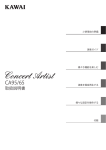Download "取扱説明書"
Transcript
応用編 プリント セットアップ編 使用説明書 この説明書には、フジフイルム デジタル インプリンター カメラ ファインピックスPR21の 使い方がまとめられています。内容をご理解の上、正しくご使用ください。 6 目 次 はじめに …………………………………………… 4 プリンカムの特長/付属品 ………………………… 5 各部の名称 ………………………………………… 6 1 準備編 ネックストラップとレンズキャップを取り付けます… 12 電池を入れます ………………………………… 13 スマートメディア™をセットします ………… 15 スマートメディア™の取り出しかた ………… 16 フィルムパックをセットします ……………… 17 フィルムパックの取り出しかた ……………… 20 電源のON/OFF ………………………………… 21 ● ACパワーアダプターの使いかた …………22 日時の合わせかた ……………………………… 24 液晶モニターの明るさ調節 …………………… 26 2 2 基本編 クオリティー(画質)設定 ……………………… ピクセル(画素数)設定 ………………………… E 液晶モニターを使った撮影(オート撮影)… E ベストフレーミング機能 …………………… E ファインダー撮影(省電力撮影)…………… E AF(オートフォーカス)ロック撮影 ……… D 画像を見るには(再生)……………………… D ➡ n 画像を消すには(1コマ消去) ……… 27 28 29 32 34 37 39 40 プリントするには ……………………………… 42 良好なプリントを得るには …………………… 44 3 応用編 撮影 ストロボモード …………………………………… オートストロボモード………………………… o 赤目軽減ストロボモード ………………… e ストロボ強制発光モード ………………… p ストロボ発光禁止モード ………………… i マクロモード(近距離撮影)………………… デジタル拡大撮影 ……………………………… C マニュアル撮影 …………………………… a ホワイトバランス ………………………… b 明るさ (露出補正)………………………… f ストロボの明るさ補正 …………………… m 夜景(スローシンクロ)…………………… B セルフタイマー撮影 ………………………… 4 46 46 47 48 48 49 50 51 52 53 54 54 56 応用編 再生 応用編 再生では ………………………………… 58 再生ズーム ……………………………………… 59 マルチ再生 ……………………………………… 60 再生メニュー n 全コマ消去/フォーマット ……………… 61 q 画像回転 …………………………………… 63 r テンプレート(飾枠)合成 ………………… c エフェクト(加工)機能 …………………… d オートプレイ (自動再生)………………… j リサイズ(縮小)…………………………… g 1コマプロテクト (消去防止)設定/解除 … g 全コマプロテクト (消去防止) 設定/解除 … ● スマートメディアTMの誤記録防止について … 〈 S DPOF 〉 DPOFについて………………………………… 日付設定………………………………………… 1コマ設定 ……………………………………… ● トリミング設定する場合 ………………… 確認/解除 ……………………………………… 全コマ指定/全コマ解除 ……………………… DPOFプリント………………………………… 5 65 68 71 72 74 76 77 78 79 80 81 84 85 87 応用編 プリント プリント一覧表 ………………………………… 88 枚数指定プリント ……………………………… 89 こんなときにも撮影後プリントできます …… 90 6 セットアップ編 セットアップ …………………………………… ● カメラ設定一覧 ……………………………… ● プリンター設定一覧 ………………………… コマNO.メモリー ……………………………… 91 92 93 94 テンプレート(飾枠)登録 ……………………… 95 オート撮影後プリント ………………………… 97 プリント画質調整 ……………………………… 98 プリントサイズ ………………………………… 99 便利に楽しくお使いいただくために ………… 100 〈システムアップ〉 システムアップ機器(別売) ………………… 101 テレビに画像を映す場合 ……………………… 102 フロッピーディスクアダプター FD-A2B を使用する場合 … 103 イメージメモリーカードリーダー SM-R1 を使用する場合 … 104 PCカードアダプター PC-AD3B を使用する場合 … 105 その他 別売アクセサリーの紹介 …………… 106 用語の解説 ……………………………………… 使用上のご注意 ………………………………… 電源についてのご注意 ………………………… 使用できる電池 ……………………………… 電池についてのご注意 ……………………… ACパワーアダプターについてのご注意 …… スマートメディア™についてのご注意 ……… フィルムについてのご注意 …………………… 警告表示 ………………………………………… 故障とお考えになる前に ……………………… 主な仕様 ………………………………………… アフターサービスについて …………………… 107 108 109 109 109 110 111 113 114 117 120 122 1 2 3 4 5 6 3 はじめに eご使用の前に必ず別冊の「安全上のご注意」をお読みください。 ■撮影の前には試し撮りを 大切な撮影(結婚式や海外旅行など)をするときには、必ず試し 撮りをして、プリンカムが正常に機能するかを事前に確認して ください。 *本製品の故障に起因する付随的損害(撮影に要した諸費用お よび撮影により得るであろう利益の喪失など)については補 償いたしかねます。 ■著作権についてのご注意 あなたがプリンカムで記録したものは、個人として楽しむなど のほかは、著作権法上、権利者に無断で使用できません。なお、 実演や興行、展示物などのうちには、個人として楽しむなどの 目的であっても、撮影を制限している場合がありますのでご注 意ください。また、著作権の目的となっている画像やデータの 記録されたメモリーカード(スマートメディア)の伝送は、著作 権法の規定による範囲内で使用する以外はご利用いただけませ んので、ご注意願います。 ■フィルムおよび液晶について 4 フィルムおよび液晶パネルが破損した場合、フィルム内の苛性 アルカリおよび液晶には十分に注意してください。万一以下の 状態になったときは、それぞれの応急処置を行ってください。 ● 皮膚に付着した場合: 付着物をふき取り、水で流し、石けんでよく洗浄してくださ い。 ● 目に入った場合: きれいな水でよく洗い流し、最低15分間洗浄したあと、医 師の診断を受けてください。 ● 飲み込んだ場合: 水でよく口の中を洗浄してください。大量の水を飲んで吐き 出したあと、医師の手当を受けてください。 ■ラジオ、テレビなどへの電波障害についてのご注意 ● プリンカムはクラスB情報技術装置(住宅地域またはその隣 接した地域において使用されるべき情報装置)で、住宅地域 での電波障害防止を目的とした情報処理装置等電波障害自主 規制協議会(VCCI)基準に適合しています。しかしプリンカム をラジオ、テレビジョン受信機に近づけてお使いになると、 受信障害の原因となることがあります。使用説明書に従って 正しい取り扱いをしてください。 ● この機器を飛行機や病院の中で使用しないでください。 使用した場合、飛行機や病院の制御装置などの誤作動の原因 となることがあります。 ■製品の取り扱いについて 本製品は、精密な電子部品で構成されておりますので、画像記録/ プリント中にプリンカム本体に衝撃を与えると、画像データが正 常に記録/プリントされないことがありますのでご注意ください。 ■商標について ● iMac、Macintoshは、Apple Computer, Inc.の商標です。 Microsoft Corporationの米国およびそ の他の国における登録商標です。Windowsの正式名称は、 Microsoft Windows Operating Systemです。 ● SmartMediaは株式会社 東芝の商標です。 ● その他の社名と商品名は各社の商標または登録商標です。 ● Windowsは、米国 プリンカムの特長 / 付属品 主な特長 ● instax mini フィルム用プリンター搭載デジタルカメラ ● 230万画素CCDと高解像度フジノンレンズによる超 付属品 ●単3形ニッケル水素電池 (4本) ●ニッケル水素/ニカド急速充電器 高画質 ● 気に入った画像をその場でinstax miniフィルムにプ リント! ● 焼き増しもその場でプリント! ● 内蔵テンプレートで楽しいプリントができる合成機能 ● 撮影日時もプリント可能 ● 記録画素数 最大1,800×1,200ピクセル ● バランスの良い構図で撮影ができるベストフレーミ ング機能 ● 手軽に画像加工がその場で楽しめるエフェクト機能 ● 大容量メモリーカード・スマートメディア (SmartMedia) 対応 ● デジタルカメラ統一規格DCF(Design rule for Camera File system)準拠 ● 簡単プリントを実現するDPOF(Digital Print Order Format)対応 ● 高画質プリントが楽しめるフジフイルムデジタルカ メラプリントサービスに対応 *フロッピーディスクアダプター FD-A2B、PCカードアダ プター PC-AD3B、イメージメモリーカードリーダー SM-R1を使えばパソコンとの連携も一層便利です。 ●ネックストラップ(1本) ●レンズキャップ(1個) ●ビデオケーブル (φ3.5mmミニプラグ×ピンプラグ約1.5m) (1本) ●使用説明書(本書) (1部) ●安全上のご注意(1部) ●保証書(1部) 5 各部の名称 ストロボ調光センサー プリント出口 セルフタイマーランプ ファインダー窓 レンズ ストラップ取り付け部 FILM PACK EJECT (フィルムパック取り出し)ボタン ストロボ シャッターボタン フィルムパックぶた 6 POWER(電源)スイッチ ファインダー 液晶モニター プリントボタン プリントランプ ファインダーランプ キャンセル/戻るボタン モードダイヤル 十字ボタン ストラップ取り付け部 表示ボタン シフトボタン* メニュー/実行ボタン e(ストロボ)ボタン i(マクロ:近距離撮影)ボタン スロットカバー 液晶表示パネル スマートメディアスロット VIDEO OUT(映像出力)端子 DC IN 5V(電源入力)端子 ロック解除つまみ 電池カバー 三脚用ねじ穴 * カメラ機能 モニター明るさ設定・クオリティー設定・ピクセル設定など プリンター機能 プリント枚数設定・ズーム送り・ページ移動など 7 各部の名称 モードダイヤル セルフタイマー撮影モード セットアップモード マニュアル撮影モード オート撮影モード 十字ボタン 再生モード B 8 :セルフタイマー撮影モード(➡56ページ) 約10秒のセルフタイマー撮影ができます。 F :セットアップモード(➡91ページ) クオリティー、ピクセル、シャープネス、オートパワーオフ、E LCD、コマNo.メモリー、ビープ♪(ブ ザー音)、日時の設定、テンプレート登録、オート撮影後プリント、プリント画質調整、プリントサイズ、 日付プリントの設定が行えます。 C :マニュアル撮影モード(➡51ページ) 撮影画像を確認したあとに記録できます。またホワイトバランス、明るさ(露出補正)、ストロボの明るさ 補正、夜景(スローシンクロ)の設定ができます。 E :オート撮影モード(➡29ページ) 撮影状況に応じて露出などをカメラが自動的に制御する、簡単で使いやすい撮影方法です。 D :再生モード(➡39ページ、58ページ) 通常の1コマ再生の他に再生ズーム、マルチ再生ができます。その他、コマの消去やフォーマット、エフェク ト、オートプレイ、リサイズ、プロテクト、DPOFの設定ができます。 再生画面から“プリント”ボタンを押すとプリントできます。 液晶表示パネル クオリティー(画質)表示 スマートメディア表示 電池残量表示 フィルム残数表示 ピクセル(画素)数表示 標準撮影可能枚数/情報表示 赤目軽減ストロボ表示 マクロモード表示 ストロボ強制発光/ストロボ発光禁止表示 9 各部の名称 液晶モニターの文字表示例:撮影 撮影モード スタンバイ(撮影準備完了) 標準撮影可能枚数 オート撮影 デジタル拡大撮影倍率 スタンバイ 999 2.5× マクロモード 手ブレ警告 AF フレーム 電池残量警告 10 1999.01.01 12:00 AM 日付 時刻 液晶モニターの文字表示例:再生 再生モード 再生 再生ズーム倍率 再生コマ番号 000ー0000 プロテクト 4.0× DPOF 再生早送りコマ位置 コピーライト* 電池残量警告 COPYRIGHT* 1999.01.01 12:00 AM 日付 時刻 *コピーライトは、著作権情報を入力したカメラで撮影した画像を再生したときに表示されます。 本機には著作権情報を入力できません。したがって本機で撮影した画像にはCOPYRIGHT情報を付 与できません。 11 1 準備編 ネックストラップとレンズキャップを取り付けます 1 ネックストラップを、ストラップ取り付け部に通 して、取り付けます。反対側も同じように取り 付けてください。 ストラップ取り付け後は、ストラップが外れない ことを十分にご確認ください。 2 1 2 1レンズキャップのヒモを、ストラップに通し て引っ張ります。 2レンズキャップは左右を押しながら取り付 け、取り外します。 ! レンズキャップをなくさないように、ヒモを取り付 ● けることをおすすめします。 12 ! 取り付けかたを間違えると、プリンカムが落下する ● 場合があります。 ! 撮影するときは必ずレンズキャップを外してくださ ● い。 電池を入れます 使用する電池 単3形ニッケル水素電池(付属品)または、単3形 ニカド電池(別売) で同種のものを4本使用します。 ニッケル水素電池やニカド電池は、購入時には充 電されていませんので付属のニッケル水素/ニカ ド急速充電器で充電後ご使用ください。 充電方法は、急速充電器の取扱説明書をご覧くだ さい。 また、多数枚プリントする場合は、ACパワーアダ プター(別売)の使用をおすすめします。 1 1 電池カバーを矢印方向にスライドさせてから開 けます。 ! 電池カバーに無理な力を加えないでください。 ● ! 電池を交換するときは必ず電源を切ってください。 ● ◆ご使用できない電池について◆ ● アルカリ乾電池を使用すると、プリント排出途 中で停止する場合があり、故障の原因になるこ とがありますので使用しないでください。 ● リチウム電池やマンガン乾電池は発熱などによ り、本機の故障の原因になることがありますの で使用しないでください。 電源を切らないと、各種設定が工場出荷設定に戻る ことがあります。 ! 各種設定は、ACパワーアダプターを接続または電 ● 池を入れて約1時間以上経過していれば、電池を取 り出して放置しても、約1時間保持されます。 電池交換後は、日付設定などをご確認ください。 ! 新しい電池と使用した電池を、まぜて使用しないで ● ください。 13 電池を入れます 2 電池を表示に従って正しくセットします。 14 ! 電池カバーを開閉するときは、電池を落とさないよ ● うに注意してください。 3 電池カバーを矢印のように閉めます。 スマートメディア™をセットします スマートメディア™ 1 スマートメディアは必ず3.3V仕様をお使いください。 3 MG -4SB(4MB) 、MG -8SB(8MB) 、MG -16SB (16MB) 、MG-32SB(32MB) 、MG-64SB(64MB) 64MBのスマートメディアに640×480ピクセ ルモードで記録すると、1000コマを超えて記録 可能な場合があります。その場合、プリンカムで は、コマNo.の大きいほうから1000コマの画像 のみの再生、またDPOF設定などができます。 「コマNo.の大きいほうから1000コマの画像」の 範囲外に再生したい画像がある場合には、不要画 像を消去して、全体で1000コマ以下にして、必 要な画像を再生してください。 このような複雑な操作を避けるためにも、記録コ マ数は、最大1000とすることをおすすめします。 ! ライトプロテクトシールがはられていると、記録、 ● 消去ができません(➡77ページ)。 ! プリンカムでの動作保証は弊社製スマートメディア ● 2 1 1電源が切れていることを確認し、スロットカ バーのロックを外します。 2スマートメディアスロットにスマートメディ アを確実に奥まで差し込みます。 3スロットカバーを閉めます。 のみとなります。 ! 3.3V仕様品の中には「3V」という表示のものがあ ● ! 電源が入った状態でスロットカバーを開けると、ス ● ります。 ! スマートメディアについてのご注意は、111ページを ● ご参照ください。 ! スマートメディアの向きが間違っていると奥まで入 ● マートメディア保護のため電源が切れます。 りません。また、無理な力を加えないでください。 15 スマートメディア™の取り出しかた 1 1 2 1ファインダーランプが緑色に点灯しているこ とを確認し、電源を切ります。 2スロットカバーのロックを外します。 2 スマートメディアをつまんで取り出します。 ! スマートメディアを保管するときは、必ず専用の静 ● 電気防止ケースに入れてください。 ◆画像のパソコンへの取り込みについて◆ ! 電源を切らずにスロットカバーを絶対に開けないで ● 16 ください。スマートメディア、または画像データが 破壊されることがあります。 パ ソ コ ン に 画 像 を 取 り 込 む に は 、1 0 1 、 103∼105ページをご参照ください。 フィルムパックをセットします 使用するフィルム 「フジフイルムインスタントカラーフィルム instax mini(インスタックスミニ)」のみ使用 できます。他のフィルムは使用できません。 1 フィルムカバー (遮光板) 長方形の穴 1 フジ カー ド フジ フイルム サイ フイ ズフ ルム インスタ ィ イン スタ ックスミ ルム ック ニフ スミ ニカ ィルム メラ 専用 (6.2 cm 枚 ×4 撮り .6 ISOcm 80) フィルムパック前面のフィルムカバー(遮光板)、 および背面の2カ所の長方形の穴は、絶対に押 さないでください。 0 ! フィルムは1パック10枚入りです。 ● ! フィルムは有効期限内にお使いください。 ● ! プリンカムに入れたフィルムは、できるだけ早く使 ● ! フィルムパックを内装袋から取り出し、プリンカム ● い終えてください。 ! プリントまで期間がある場合は、フィルムの装てん ● はおすすめしません。 ! フィルム装てんの際は、フィルムパッケージの注意 ● 書きをお読みください。 へ装てんするときは、直射日光を避けて行ってくだ さい。 ! フィルムパックには10枚のフィルムが収納されて ● おり、1枚の黒色のフィルムカバーで遮光されてい ます。 17 フィルムパックをセットします 2 1 2 1電源を入れます。 2 “FILM PACK EJECT”ボタンを押し、フィル ムパックぶたを開けます。 絶対にプリンカム内部に触れないでくださ い。プリントの画質劣化の原因になります。 ! フィルムパックぶたは電動で開きますので、必ず電 ● 源を入れてください。 ! 液晶表示パネルにフィルム残数表示が“1∼10”の ● 18 ときは、フィルムが残っていますので、フィルムパッ クぶたは開きません(液晶表示パネルは、電源が入っ ているときのみ表示されます)。 3 位置合わせマーク (黄) 黄色の線 フィルムパックの左右を持ち、フィルムパック の“黄色の線”をプリンカム内部の“位置合わせ マーク(黄)”に合わせて、まっすぐ落とし込むよ うに入れます。 ! フィルムパックのセット中は、電池の入れ替えやス ● ロットカバーの開閉は行わないでください。フィル ム残数表示が誤作動することがあります。 ! フィルムパックぶたが開いた状態で放置すると電池 ● が消耗し、フィルム残数表示が誤作動することがあ ります。 ! フィルムパックぶたが開いている状態ではすべての ● ボタン操作・電源OFFはできません。 4 5 1 フィルムパックが正しく入っていることを確か めて、 “フィルムパックぶた”先端付近を押して 閉めます。 “フィルムパックぶた”を閉めると、約10秒後 に自動でフィルムカバーが排出されます。フィ ルムカバーが止まってから取り除いてください。 ! フィルムパックぶたを閉めている途中で止めたり、 ● 完全に閉まる前に開け閉めをすると、フィルムが感 光する恐れがあります。 19 フィルムパックの取り出しかた 1 2 10枚のフィルム(1パック)をプリントし終わ ると、液晶表示パネルのフィルム残数表示が、 “E”になります。 ! フィルム残数表示が“1∼10”のときは、フィルム ● 20 が残っていますので、フィルムパックぶたは開きま せん(液晶表示パネルは、電源が入っているときの み表示されます)。 ! フィルム詰まりなどで強制的にフィルムパックを取 ● り出したい場合、 “シフト” ボタンを押しながら “FILM PACK EJECT” ボタンを押してください。ただし、残 っているフィルムは使用できなくなります。 “FILM PACK EJECT”ボタンを押してフィル ムパックぶたを開け、フィルムパックの穴に指 をかけて取り出します。 ! フィルムパックぶたは電動で開きますので、必ず電 ● 源を入れてください。 フィルムやフィルムパックが無くても、本 機はデジタルカメラとして機能し、スマー トメディアに画像を記録できます。 電源のON/OFF 1 2 フィルム残数表示 標準撮影可能枚数表示 1 電源の入/切は、 “POWER”スイッチを矢印方向 にスライドさせます。電源を入れるとファイン ダーランプ[緑]が点灯します。 ◆オートパワーオフ機能◆ 電源を入れたまま約2分間放置すると、電 源が自動的に切れます。 !“表示”ボタンを押しながら電源を入れると、オープ ● ニング画面の表示/非表示が切り換えできます。 ! 各操作の前には、必ず電源を入れてください。 ● ! 容量不足の電池を使用し電源を入れると、ファインダ ● ーランプが [緑] に点灯しますが、操作ボタンを押して も機能しないことがあります。この場合は、電源を切り 新しい電池を入れてから再び電源を入れてください。 液晶表示パネルに、スマートメディア標準撮影 可能枚数と、プリントできるフィルム残数が表 示されます。 ! 被写体(画像の細かさなど)によって記録されるデー ● タ量が一定ではないため、実際に撮影できる枚数と 異なる場合があります。 !“2 ”が表示された場合は、まずスマー ● トメディアの接触面(金色の部分)を乾いた柔らかい 布などで軽くふいてから、再セットしてください。 また、スマートメディアのフォーマットが必要な場 合があります(➡61ページ)。 21 電源のON/OFF 3 液晶表示パネル 点灯 22 ACパワーアダプターの使いかた 液晶モニター 表示なし 点灯 点滅* 点滅 点滅 点滅 点灯 DC IN 5V端子 電池残量表示を確認します。 1電池の容量は十分です。 2プリントに必要な容量がありません。カメラと しては使用できます。*プリントしようとすると液 晶モニターに が点滅表示されます。 3電池の容量が不足しています。まもなく電源 が切れますので、電池を交換することをおす すめします。 4電池の容量がありません。ただちに表示が消え て動作を終了します。電池を交換してください。 電池の消耗を気にせず撮影・再生やプリントす るには、専用のACパワーアダプター AC-PR/5V (別売)のご使用をおすすめします。 プリンカムの電源が切れていることを確認して から、AC-PR/5Vの接続プラグをプリンカムの “DC IN 5V”端子に差し込みます。その後、 AC-PR/5Vを電源コンセントに差し込みます。 ! 液晶モニターの日時が点滅表示された場合は、日時 ● ! ACパワーアダプターについてのご注意は、110ペー ● を設定してください(➡24ページ)。 ! AC-PR/5V以外をお使いになると、本機の故障の原 ● 因になることがあります。 ジをご参照ください。 ■電池撮影可能枚数・プリント可能枚数のめやす 電池種類 ニッケル水素電池 ニカド電池 撮影/プリント 同時枚数 約60枚 約40枚 *表の数値は、下記条件での撮影・プリントの、 標準的な撮影可能枚数・プリント可能枚数です。 撮影枚数 液晶モニターON 液晶モニターOFF 約170枚 約520枚 約120枚 約350枚 プリント枚数 (再生時) 約90枚 約70枚 ※プリントボタンを押したときにプリントできない場合は、電源の入/切を行ってください。電池特性によってはプリントで きることがあります。 1 ■条 件 周辺温湿度: +25℃、 50% 電池 : ニッケル水素電池 …FUJIFILM単3形 HR-AA「ニッケル水素1600」 ニカド電池 …………FUJIFILM単3形 KR-AA「ハイパワー1000」(ニッケル水素電池, ニカド電池は「ニッケル水素/ニカド急速充電器」で満充電) 撮影 : クオリティー設定=NORMAL ピクセル設定=1800×1200 ストロボ発光=撮影2回に1回発光 設定 : SETUP・再生メニュー・マニュアル撮影メニューなどの設定/工場出荷設定 操作間隔 : 撮影/プリント同時間隔=60秒、撮影間隔=30秒、プリント間隔=60秒 *「撮影/プリント同時枚数」は、SETUPメニューで“オート撮影後プリント” を“する”に設定し、撮影とプリントを交互に 行ったときの撮影/プリント可能枚数のめやすです(液晶モニターON) 。 (電池の消耗によりプリントができなくなっても撮影はできる場合があります) *「撮影枚数」は撮影だけを行ったときの撮影可能枚数のめやすです。 *「プリント枚数」はプリントだけを行ったときのプリント可能枚数のめやすです。 *プリントと撮影の順番・再生時間・撮影モードでの放置時間・画質調整の設定・液晶モニターの明るさの設定および撮影 (プリント)時の環境温度などにより、撮影可能枚数・プリント可能枚数が異なります。 23 日時の合わせかた 1 2 2 1 モードダイヤルを“F”に合わせ、セットアッ プ画面を表示します。 ! SETUPモードのメニューについて、詳しくは91ペ ● ージをご参照ください。 ! 設定した日時は、ACパワーアダプターを接続また ● 24 は電池を入れて約1時間以上経過していれば、電池 を取り出して放置しても、約1時間保持されます。 1十字ボタンの“ b ”を押して“日時”を選択し、 2 “メニュー/実行”ボタンを押します。 3 4 日時設定 1 日付 1999.01.01 時刻 12:00:00 AM 設定 [ 実行 ] 取消 合わせ終わったあと、 “メニュー/実行”ボタンを 押して設定します。 [ キャンセル ] 十字ボタンの“d c”を押して合わせたい項目 (年・月・日・時・分)を選び、 “a b ”を押して 修正します。 ! 秒は設定できません。 ● ! 時 刻 表 示 で“ 1 2 : 0 0 : 0 0 ”を 越 え る と 自 動 的 に ● AM/PMが切り換わります。 ! 時刻を正確に合わせたいときは、時報のゼロ秒時に ● “メニュー/実行”ボタンを押します。 25 液晶モニターの明るさ調節 1 2 1 1 2 2 オート撮影 明るさ − 設定 −−−−− + [ 実行 ] 取消 [ キャンセル ] 1十字ボタンの“d c”を押して明るさを調節 します。 2 “メニュー/実行” ボタンを押して決定します。 モードダイヤルを “E、C、B、D” のいずれ かにすると設定を変更できます。 1“シフト” ボタンを押しながら2“表示” ボタン を押すと、明るさ調節画面が表示されます。 ! 液晶モニターがOFFでは設定を変更できません。 ● ! SETUP以外のモードで、液晶モニターがONの場合 ● 26 “シフト”ボタンを押すと操作ガイダンス(その状態 で“シフト”ボタンを押して実行できる操作の案内) が表示されます。 ! 設定を変更しない場合は、 “キャンセル/戻る”ボタン ● を押してください。 2 基本編 クオリティー(画質)設定 撮影の目的に合わせて、3種類の画質(クオリテ ィー:圧縮率)を選べます。 画質によって標準撮影可能枚数が変わります。 スマートメディアの標準撮影枚数については 120ページをご参照ください。 画質を優先する場合は[FINE]を、コマ数を優 先する場合は[BASIC]を選んでください。 1 2 2 モードダイヤルを“E、C、B” のいずれかに すると設定を変更できます。 1“シフト”ボタンを押しながら2“e ”ストロボ ボタンを押すと、 [FINE] [NORMAL] [BASIC] が切り換わります。変更後の設定は液晶表示パ ネルに表示されます。 ! SETUPモードでも設定を変更できます。 ● ! 液晶モニターがONの場合、 “シフト” ボタンを押すと ● 操作ガイダンスが表示されます。 27 ピクセル(画素数)設定 撮影の目的に合わせて、2種類の画素数(ピクセ ル/画像サイズ)を選べます。画素数によって標 準撮影可能枚数が変わります。スマートメディ アの標準撮影枚数については120ページをご参 照ください。 1 2 ● 1800 ● :1,800×1,200ピクセル 640 : 640× 480ピクセル モードダイヤルを“E、C、B” のいずれかに すると設定を変更できます。 1“シフト” ボタンを押しながら2“i”マクロボ タンを押すと、[1800][640]が切り換わり ます。変更後の設定は液晶表示パネルに表示さ れます。 ! SETUPモードでも設定を変更できます。 28 ● ! 液晶モニターがONの場合、 “シフト” ボタンを押すと ● 操作ガイダンスが表示されます。 E 液晶モニターを使った撮影(オート撮影) 1 2 2 モードダイヤルを“E”に合わせます。 ! 液晶モニターの日時が点滅表示された場合は、日時 ● ネックストラップを首にかけて、液晶モニター を正面から見るように、脇をしめて両手でプリ ンカムを構えます。レンズやストロボに、指や ネックストラップがかからないようにしてくだ さい。 を設定してください(➡24ページ)。 ! レンズが汚れていないか確認してください。汚れて ● いる場合は108ページを参照してレンズをきれいに してください。 ! 撮影するときプリンカムが動くと、画像がブレる原 ● 因となります。 29 E 液晶モニターを使った撮影(オート撮影) 3 オート撮影 017 1999.12.25 4 12:50 PM スタンバイ AFフレーム 液晶モニターを見ながら、被写体がAF(オート フォーカス)フレーム全体を満たすようにねら います。 シャッターボタンを半押しして液晶モニターに “0 ”と表示(およびファインダーランプ [緑]が点滅から点灯)されたら、さらにシャッ ターボタンを押し込みます。 ! シャッターボタンを全押しした場合は“0 ”の ● 表示は出ません。 ! 液晶モニターが見にくい場合は、液晶モニターの明 ● 30 るさを調節してください(➡26ページ)。 ! 約50cm以内に近づくと“0 ”と表示されても ● ピントが合いません。その場合は“i”マクロモード で撮影してください(➡49ページ)。 ◆オートフォーカスの苦手な被写体◆ 5 ピッ このプリンカムは、正確なオートフォーカ ス機構を採用していますが、次のような条 件・被写体に対してはオートフォーカスが 働きにくく、ピントが合わない状態で撮影 されることがあります。 ● 鏡・車のボディーなど光沢があるもの ガラス越しの被写体 ● 髪の毛や毛皮のように光を反射しにく いもの ● 煙や炎などのように実体のないもの ● 被写体が遠くて暗いとき ● 被写体の明暗差がはっきりしないとき (白壁や背景と同色の服を着ている人 物など) ● 被写体の手前や後方に物体が共存する とき(オリの中の動物や木の前の人物 など) ● 高速で移動する被写体 ● シャッターボタンを押すと、 “ピッ”と音が鳴り 撮影されます。続いてデータが記録されます。 ! データ記録中はファインダーランプが橙色に点灯 ● し、撮影できません。また、データ記録中は電源を 切ったり、スロットカバーを開けないでください。 ! ストロボ充電中はファインダーランプが橙色で点滅 ● します。 ! 被写体(画像の細かさなど)によって記録されるデー ● タ量が一定ではないため、記録後の標準撮影可能枚 数が減らないか、または2コマ減る場合があります。 ! 暗くてピントが合わない場合は、被写体から1.5m ● 以上離れて撮影してください。 ! 警告表示については、114ページをご参照ください。 ● 2 31 E ベストフレーミング機能 1 2 液晶モニターON 縦横3分割フレーム フレーミングガイド表示 記念撮影フレーム 液晶モニターOFF ポートレートフレーム モードダイヤルが“E、B”では、 “表示”ボタン を押すごとに液晶モニターの表示が切り換わり ます。 “表示”ボタンを押して“フレーミングガイ ド”を表示します。 32 十字ボタンの“d c”で3種類のフレーミングガ イドを選択できます。フレーミングガイドは液 晶モニターで撮影するときに、構図を決める際 のめやすとなります。 ! フレーミングガイドは画像に記録されません。 ● 縦横3分割フレーム 記念撮影フレーム 主要な被写体を縦横の交点に配 置したり、横のラインに地平線 や水平線を合わせて使用しま す。 被写体の大きさやバランスを見 ながら、躍動感のある構図で撮 れるもっとも応用の効くフレー ムです。 2人以上の記念撮影に使用しま す。 被写体をフレームの中にできる だけ大きく配置すると、表情を はっきり写し込んだ写真になり ます。 017 オート撮影 017 ポートレート撮影の基本的な撮 影に使用します。 顔の大きさを各フレームに合わ せることにより、大きなフレー ムはアップ、中ぐらいのフレー ムは胸から上、小さなフレーム は半身の撮影になります。 オート撮影 オート撮影 ポートレートフレーム (人物縦位置撮影フレーム) 2 017 ! 縦横3分割フレームのラインは、縦横の記 ● 録画素数の3分割のめやすです。プリント すると、3分割の位置から少しずれる場合 もあります。 ◆重要◆ 必ずAFロック (➡37ページ) を使って構図を決めてください。 AFロックをしないとピントが合わないことがあります。 33 E ファインダー撮影(省電力撮影) 1 撮影時(マクロ撮影を除く)に“表示”ボタンを押 して、液晶モニターをOFFにします。液晶モニ ターONの場合と比べ、電池撮影可能枚数が約3 倍になります(➡23ページ) 。 ! 約50cm∼無限遠の撮影が可能です。約50cmより ● 34 近づいた撮影にはマクロモードを使用してください (➡49ページ)。 ! レンズが汚れていないか確認してください。汚れて ● いる場合は108ページを参照してレンズをきれいに してください。 2 ネックストラップを首にかけて、両脇をしめ、 両手でしっかり構えます。縦位置撮影ではスト ロボが上にくるように構えます。 3 レンズやストロボに、指やネックストラップが かからないようにしてください。 4 AFフレーム 2 ファインダーをのぞき、被写体がAFフレーム全 体を満たすようにねらいます。 ! ピクセル設定が[640] (640×480ピクセル)で ● は、ファインダーで見るよりも上下が広く撮影され ます。撮影範囲を正確に合わせたい場合は、液晶モ ニターを使った撮影をおすすめします。 ! 被写体がAFフレームから外れてしまう場合は、AF ● ロック撮影を行ってください(➡37ページ)。 35 ファインダー撮影(省電力撮影) 5 1 2 ピッ ◆ファインダーランプ表示について 色 緑 橙 状態 点灯 内 容 準備完了 点滅 AF・AE動作中または手ブレ・AF警告 点灯 スマートメディアに記録中 点滅 ストロボ充電中 ● スマートメディアについての警告 1シャッターボタンを半押ししてファインダー ランプ[緑]が点滅から点灯に変われば、ピン ト合わせは完了です。 2半押しのままさらにシャッターボタンを押す と、 “ピッ”と音が鳴り撮影されます。続いて データが記録されます。 ! データ記録中はファインダーランプが橙色に点灯 ● 36 し、撮影できません。また、データ記録中は電源を 切ったり、スロットカバーを開けないでください。 ! ストロボ充電中はファインダーランプが橙色で点滅 ● します。 赤 点滅 未挿入、未フォーマット、フォー マット異常、ライトプロテクト シールがはられている、空き容 量がない、スマートメディア異 常 *液晶モニターONでは、液晶モ ニターに詳しい警告が表示され ます(➡114ページ)。 E AF(オートフォーカス)ロック撮影 1 オート撮影 1999.12.25 017 12:50 PM このような構図では被写体(この場合は人物)が AFフレームから外れています。 2 オート撮影 1999.12.25 017 12:50 PM 被写体がAFフレームに入るようにプリンカムを 動かします。 2 37 E AF(オートフォーカス)ロック撮影 3 4 ピッ スタンバイ そのままシャッターボタンを半押し(AFロック) し、液晶モニターに“0”と表示(ファイン ダーランプ[緑]が点滅から点灯)されるのを確 認します。 スタンバイ シャッターボタンを半押し(AFロック)のまま 最初の構図に戻して、さらにシャッターボタン を押します。 ! AFロック操作は、シャッターを切る前なら何回でも ● やり直せます。 38 ! AFロック撮影は、どのような撮影方法でも有効です。 ● AFロックをうまく活用しましょう。 D 画像を見るには(再生) 1 2 モードダイヤルを“D”に合わせます。 ! モードダイヤルを“D”に合わせたときは、最後に撮 ● 十字ボタンの“c”順送り、 “d”逆送りで画像を 見ることができます。 2 影した画像が表示されます。 ! このとき液晶表示パネルには“O ” (プレイバック) ● と表示されます。 ! 液晶モニターが見にくい場合は、液晶モニターの明 ● るさを調節してください(➡26ページ)。 ! 表示ボタンを1回押すと、液晶モニターの文字表示 ● が消えます。 !“d c”を約3秒間押し続けると、液晶モニターに早 ● 送り “ ” の表示が出ます。 ◆再生できるデータについて◆ 本機で記録した画像データ、または弊社製デジタルカメラ FinePixシリーズ、CLIP-IT80/50、DS-30/20/10 およびDS-260HD/250HD、あるいはその他のDCF対応カメラ (320×240∼1800×1200ピクセル) で、 3.3V仕様のスマートメディアに記録した画像データが再生できます (非圧縮画像の再生はできません) 。 39 D ➡n 画像を消すには(1コマ消去) 1 1 2 2 消去 フォーマット 全コマ 全コマ 1コマ 1コマ 1モードダイヤルを“D”に合わせ、2“メニュ ー/実行”ボタンを押すと液晶モニターにメニュ ーが表示されます。 40 消去 フォーマット ! 全コマ/フォーマットについて、詳しくは61∼62 ● ページをご参照ください。 “n 消去”の“1コマ”が選択された状態で、 “メ ニュー/実行”ボタンを押します。 3 4 消去 100−0017 1コマ 消去OK? 実行 [実行] 取消 [キャンセル] “メニュー/実行”ボタンを押すと、表示してい る画像が消去されます。消去が終わると次の画 像が再生され、 “1 ”が表示されます。 2 十字ボタンの“d c”を押して消去したい画像を 表示します。 ! 消去を続けるには、 3 からの操作を繰り返します。 ● !“6 ”が表示された場合、プロテクトを解除 ● ! 途中でキャンセルしたい場合は、“キャンセル/戻る” ● ボタンを押してください。 する必要があります(➡74ページ)。 DPOF指定されていますが消去しますか? ” が表示された場合は、 DPOF指定されています。 “メニュー/実行” ボタンを 押すと画像を消去し、DPOF指定が更新されます。 41 !“ ● プリントするには 1 1 2 2 1 2 1モードダイヤルを“D”に合わせます。 2十字ボタンの“d c”でプリントしたい画像 を表示します。 ● プリント中はプリント出口の前に、物など を置かないでください。フィルムが排出さ れず、フィルム詰まりの故障になります。 ● プリント中にスロットカバーを開けると電 源が切れ、プリント中のフィルムが排出さ れます。フィルムは、正常にプリントされ ない場合があります。 42 ! 再生について詳しくは58∼87ページをご参照くだ ● さい。 1 “プリント”ボタンを押します。2約35秒後に プリントしたフィルムが送り出されます。 プリント中はプリンカムを振ったり、衝撃 (振動)を与えないでください。 ! プリントランプはプリントできる状態のときは点 ● 灯、プリント中は点滅します。 ! フィルム排出途中/排出直後に突然電源が切れた場 ● 合は、22ページの電池残量2表示が出ないことが あります。新しい電池に交換して再び電源を入れて ください。 3 4 液晶モニター プリント 横位置撮影 縦位置撮影 プリントを取り出すときはモーター音が止まっ てから、プリント先端をつまんでプリント出口 から取り出します。 プリントランプ点滅中はプリントを無理に 引き出さないでください。 また、プリントしたばかりのプリント画面内 を強く押さえたり、プリントを振ったりしな いでください。折り曲げや傷、画像ムラの 原因となります。 ! もし、フィルムが詰まった場合は、119ページをご ● 参照ください。 ! プリントしたフィルムは必ず1枚ずつ、取り出して ● ください。フィルム詰まりの原因となります。 2 撮影した画像とプリントの仕上がり方向は図の ようになります。 他のデジタルカメラの縦位置撮影方法は、本機 での推奨方法と異なる場合があります。他のデ ジタルカメラで撮影したスマートメディアを本 機に入れてプリントする場合は、あらかじめ向 きをご確認ください。 プリント画像は、プリント排出後約30秒 ∼60秒で徐々に現れます。 43 良好なプリントを得るには プリンカムはスキャン露光方式のため、シーン によってはプリントむらがわずかに見えること があります。 プリント中に衝撃や振動などのショックを与え たり、プリント出口を水平より下向きにすると 画質の劣化を生じる可能性があります。 プリントの際は、衝撃や振動などのショックの 無い安定した場所にプリント出口を上に向けて 置いてから “プリント”ボタンを押し、プリント が終わるまで本体に触れないでください。 また、手持ちでプリントする場合はプリント出 口を水平より上に向け、衝撃や振動などのショ ックを与えないように注意してください。 プリント中のショックによりプリント画質が劣 化した場合は、ショックを与えない状態でもう 一度プリントしてください。 44 ◆きれいなプリントを得るための温度範囲について プリント最適温度範囲 +10℃∼+35℃ プリントに使用するフィルム「フジフイルムイ ンスタントカラーフィルム instax mini(イ ンスタックスミニ)」は、+10℃∼+35℃の 温度範囲で仕上がりの良いプリントが得られ るように設計されています。 ● 約0℃∼約+10℃,約+35℃∼約+45℃の 温度範囲でプリントボタンを押すと、液晶モ ニターに「フィルム温度範囲外です」が表示さ れます。 できるだけプリントを行わないことをおすす めしますが、どうしてもプリントが必要な場合 はプリントボタンを押すとプリントできます。 プリントを取りやめる時は、キャンセルボタ ンを押してください。 ● 「フィルム温度範囲外です」表示は、プリンカ ム内部の温度をもとに表示しますので、外気 温とは一致しない場合があります。 ● ・・・・0℃ 禁止 +10℃ 可能 +35℃ +45℃・・・・ 最適 可能 プリント禁止温度範囲 0℃未満、+45℃を超えて 禁止 ◆プリントの仕上がり◆ フィルムは+10℃∼+35℃の温度でご使用 いただくと、良い画質が得られます。気温 が低いところでは送り出されたプリント を、ただちに胸ポケットの中などで約30 秒間温めてください(ただし、画面内を強 く押さえないこと)。 美しいプリントは “初めの30秒間の温度”が大切です。 また、画像が出来上がるまでは直射日 光を避けてください。 ! 送り出された直後のプリントは、熱い砂やコンクリー ● トの上、ストーブの近くなどに置かないでください。 本機では、プリント動作を0℃∼+45℃の範 囲で設定しています。 ● 0℃未満,+45℃を超す温度範囲でプリント ボタンを押すと、液晶モニターに「温度範囲外 です。プリントできません」と表示されプリン トを行いません。 ● 「温度範囲外です。プリントできません」 表示 は、プリンカム内部の温度をもとに表示します ので、外気温とは一致しない場合があります。 ● 2 45 3 応用編 撮影 1 ストロボモード 表 示 な し 撮影の目的に合わせて、4種類のストロボモード を選べます。 “e” ストロボボタンを押すたびに、液晶表示パネル にオート(表示なし)➞o ➞ e ➞ p の順に表示 され、最後に表示したモードが選択されます。 ! スローシンクロ撮影は54ページをご参照ください。 46 ● 2 オートストロボモード(表示なし) 一般的な撮影に使用します。撮影状況に応じて、 ストロボが自動的に発光します。 ! マクロモードでは選べません。 ● 3 o 赤目軽減ストロボモード 暗いところでひとみを自然に撮りたいときに使 用します。 撮影前にストロボが1回プレ発光し、2回目に撮 影のためのストロボが発光します。 ◆赤目現象について◆ 人物を暗いところでストロボ撮影した場 合、目が赤く写ることがあります。これは、 ストロボの光が目の中で反射することによ り起こる現象です。赤目を起こりにくくす るために、赤目軽減ストロボモードを積極 的にご利用ください。 赤目軽減ストロボモードを使用するととも に、 ● 撮られる人にカメラの方に視線を向け てもらう ● なるべく近付いて撮影する 3 などするとより効果的です。 47 ストロボモード 4 e ストロボ強制発光モード 窓際や木陰などの逆光撮影、蛍光灯などの照明 の下で適正な色に撮りたいときに使用します。 明るいところでもストロボ撮影が行われます。 5 p ストロボ発光禁止モード ストロボの発光を禁止します。 室内照明を利用しての撮影、舞台や室内競技な どのストロボ光が届かない距離での撮影などに 使用します。この場合、オートホワイトバラン ス(➡107ページ)が働き、周囲光の雰囲気を残 しつつ自然な色に撮ることができます。 ! 暗い場所で発光禁止モードで撮影する場合は、手ブ ● 48 レ防止のため三脚の使用をおすすめします。また、 暗くてピントが合わない場合は、被写体から1.5m 以上離れて撮影してください。 ! 手ブレ警告については、36ページ、115ページを ● ご参照ください。 i マクロモード(近距離撮影) マクロモードでは、約9cm∼約50cmの範囲で 近距離撮影ができます。また、ストロボモード が“オート”のときはストロボは自動的に“p 発 光禁止”に設定されます。 ! 暗い場所で撮影する場合は、手ブレ防止のため三脚 ● “i” マクロボタンを押すと液晶表示パネルに “i” が表示され、マクロモードになります。もう一 度“i”マクロボタンを押すと、マクロモードが 解除されます。 3 の使用をおすすめします。 ! ストロボを発光させる場合は“e ”ストロボボタンを ● 押して“ e 強制発光”または“o 赤目軽減”に設定 してください。ストロボの明るさの補正は、マニュ アル撮影モード( ➡ 54ページ)で可能です。また、 オートストロボは使用できません。 ! マクロモードでファインダーを使うと、ファインダ ● ー窓とレンズの位置が違うため、実際に見える範囲 と写る範囲にズレが生じます。そのため、液晶モニ ターを使った撮影をおすすめします。 ! 液晶モニターは自動的にONになります。 ● ! マクロモードを解除すると、ストロボはマクロモー ● ドにする前に設定していたモードに戻ります。 49 デジタル拡大撮影 ● ピクセル設定が[1800]でデジタル拡大撮 影した場合、 1.2×:1,280×1,024ピクセル 2.5×: 640× 480ピクセル で記録されます。 オート撮影 017 085 2.5× 1999.12.25 ● ピクセル設定が[640]の場合は、拡大撮影 しても記録画素(ピクセル)数は変化しません。 12:50 PM 撮影時(すべての撮影モード)に、“a k ”を1 回押すと1.2倍(1.2×)、もう1回押すと2.5倍 (2.5×)に画面中央部分を拡大して撮影するこ とができます。拡大倍率は液晶モニターに表示 されます。“ b l ”を2回押すと、通常の撮影 に戻すことができます。 ! 液晶モニターがOFFのときには、デジタル拡大撮影 ● はできません。 50 ! ピクセル設定[1800]のときの倍率は、縦方向の ● ピクセル数を基準としています。 C マニュアル撮影 1 2 マニュアル撮影 AUTO 0 017 0 OFF モードダイヤルを“C”に合わせます。設定メ ニューが表示されます。 “d c” でメニューを移動し、 “ a b ”で項目を選 びます。 ◆工場出荷設定 メニュー a ホワイトバランス b 明るさ(露出補正) !“表示ボタン”を押すと、映像が消えて設定メニュー ● のみ表示されます。もう一度押すと映像が表示され ます。 3 設定値 AUTO 0 e ストロボの明るさ補正 0 m 夜景(スローシンクロ) OFF *上記設定はオート撮影と同等の設定です。51 C マニュアル撮影 3 AUTO :自動調整 (光源の雰囲気を残した撮影) ホワイトバランス 1 AUTO 0 0 OFF s :晴れた屋外での撮影 t :日陰での撮影 u :青っぽく写る蛍光灯下での撮影 v :赤っぽく写る蛍光灯下での撮影 a ホワイトバランス 撮影時の環境・照明光に合わせ、ホワイトバラ ンスを固定して撮影を行いたい場合に設定を変 更します。 AUTO時は、人物の顔アップなどの被写体や特 殊な光源下では、正しいホワイトバランスが得 られない場合があります。その場合は光源に合 わせたホワイトバランスを選択してください。 ホワイトバランスについては107ページをご参 照ください。 52 ! すぐ撮影したい場合は、 “メニュー/実行”ボタンを押 ● して決定してください。 x :電球、白熱灯下での撮影 *ストロボ発光時は、ホワイトバランス設定は無効に なりますので、意図した撮影の場合ストロボを発光 禁止にしてください。 4 ◆次のような被写体のとき効果があります◆ 明るさ +(プラス)補正 +0.6 +0.3 ● 0 −0.3 AUTO 0 OFF b 明るさ(露出補正) 被写体と背景のコントラスト(明暗の差)がきわ めて大きい場合など、適正な明るさ(露出)が得 られないときに使用します。 ● 補正範囲は9段(−0.9∼+1.5EV,約0.3 EVステップ)です。EVについては107ペー ジをご参照ください。 ! 次のような状態では、明るさ設定が無効になります。 ● オートまたは赤目軽減モードでストロボが発光し たとき ● 強制発光モードで撮影シーンが暗いとき 白っぽい紙に黒い文字の印刷物の複写 (+1.5EV) ● 逆光の人物撮影 (+0.6∼+1.5EV) ● スキー場などの明るい場面や反射の強 い場合(+0.9EV) ● 画面内を空の部分が大きく占める場合 (+0.9EV) −(マイナス)補正 ● スポットライトを浴びた人物、特にバ ックが暗い場合(−0.6EV) ● 黒っぽい紙に白い文字の印刷物の複写 (−0.6EV) ● 常緑樹または色の濃い葉など反射率が 低い場合(−0.6EV) *( 3 )内は補正のめやすです。 ● 53 C マニュアル撮影 5 6 ストロボ 夜景 +0.6 ON +0.3 0 OFF −0.3 AUTO AUTO 0 e ストロボの明るさ補正 被写体が画面内で極端に小さい場合や、近距離 でストロボ撮影する場合など、適正な明るさに ならないときに使用します。 ● 補 正 範 囲 は ± 2 段( − 0 . 6 ∼ + 0 . 6 E V 、 約 0.3EVステップ)です。 0 0 OFF m 夜景(スローシンクロ) スローシャッター(1/4秒)のストロボ発光モー ドです。 夜景を背景にした人物を撮影するときや、室内 照明を利用した背景や周囲を明るく雰囲気のあ る撮影に使用します。 ! スローシャッターになりますので、手ブレ防止のた ● め三脚の使用をおすすめします。 54 ! 暗くてピントが合わない場合は、被写体から1.5m ● 以上離れて撮影してください。 7 8 1 3 ピッ 2 メニューを設定し終わったら、“メニュー/実行” ボタンを押して決定します。設定した内容は電 源を切っても保持されます。 プレビュー プリント 記録 [ ] プリント [ 実行] 取消 [ キャンセル ] 3 1シャッターボタンを押して撮影します。 2撮影結果がプレビュー画面に表示されます。 3画像を記録したい場合は、“メニュー/実行” ボタンを押してください。 プリントする場合➡88ページ参照 ! 電池を長時間取り出したままにしたり、設定中に電 ● 池を取り出したりすると、各種設定が工場出荷設定 に戻ることがあります。 ! 意図した撮影結果でない場合、 “キャンセル/戻る”ボ ● タンを押すとスマートメディアに記録されません。 もう一度撮影し直してください。 55 B セルフタイマー撮影 1 2 ピッ スタンバイ モードダイヤルを“B”に合わせます。 被写体にAFフレームを合わせ、シャッターボタ ンを押すとAFフレーム内に見えるものにピント が合い、セルフタイマーがスタートします。 ! レンズが汚れていないか確認してください。汚れて ● 56 いる場合は、108ページを参照してレンズをきれい にしてください。 !“ ベ ス ト フ レ ー ミ ン グ 機 能 ” の 使 用 も 可 能 で す ● (➡32ページ)。 ! AFロック撮影も可能です(➡37ページ)。 ● ! プリンカムの前に立ってシャッターボタンを押さな ● いでください。ピンボケや適正な明るさ(露出)にな らないことがあります。 3 4 セルフタイマー 7 セルフタイマーランプが約5秒間点灯したのち 点滅に変わり、さらに約5秒後に撮影されます。 3 撮影されるまでの間、液晶モニターと液晶表示 パネルにカウントダウン表示されます。 ! スタートしたセルフタイマー撮影は、 “キャンセル/ ● 戻る”ボタンを押すと解除できます。 57 4 応用編 再生 応用編 再生では DC IN 5V端子 ここでは、モードダイヤルを“D”に合わせた状 態で行えるいろいろな機能を紹介します。この あとの操作説明は、モードダイヤルが“D”に合 っていることを前提に説明します。 58 ! スマートメディアに1000コマを超える画像が記録 ● されている場合は、15ページをご参照ください。 また、コンセントが近くにある場合は、画像を 再生したりエフェクトをかけている最中に電源 が切れないように、ACパワーアダプター AC-PR/5V(別売)の使用をおすすめします (➡22ページ)。 再生ズーム 1 1 2 2 2 1 再生 100ー0005 3.2× 3 1999.12.25 12:50 PM 1 “d c”でズームしたい画像を表示します。 2 “a b ”を押してズーム倍率を設定します。 ズームしたあとに、1 “シフト”ボタンを押しなが ら2 “a b d c”を押すと、見える範囲を移動で きます(ズーム送り)。3 “メニュー/実行”ボタン を 押 す と 、液 晶 モ ニ タ ー に 見 え て い る 範 囲 が 640×480のサイズで記録されます。 4 プリントする場合➡88ページ参照 ! ズーム倍率は0.2×ステップで4.0×までです。た ● !“キャンセル/戻る”ボタンを押すと、表示が等倍に戻 ● だし、640×480ピクセルの画像は2.0×までです。 ! ズーム中に“d c”を押すと、ズームが解除され次 ● の画像に送られます。 !“シフト”ボタンを押すと操作ガイダンスが表示され ● ります。 ます。 59 マルチ再生 1 1 3 2 2 2 1 マルチ [プリント] 1再生中に“表示”ボタンを2回押します。 2マルチ再生(9コマ/ページ)になります。 3“a b d c”でコマを選べます。選んだ画像 を大きく見たい場合は、もう一度“表示”ボ タンを押してください。 ● ! 液晶モニターの文字表示は、約3秒後に消えます。 60 連続表示はできません。 ! 再生ズーム中はマルチ再生はできません。 ● 撮影した画像が9コマ以上ある場合、1“シフト” ボタンを押しながら2 “d c”を押すと、すぐに ページを切り換えて表示できます。 プリントする場合➡88ページ参照 !“シフト”ボタンを押すと操作ガイダンスが表示され ● ます。 ! マルチ再生は、1コマ消去、1コマプロテクト、DPOF ● コマ設定、DPOF確認/解除で画像を選択する場合 に便利です。DPOFでは“a b ”で画像を選択でき ません。 再生メニュー n 全コマ消去/フォーマット 1 2 消去 2 1 消去 フォーマット フォーマット 全コマ 全コマ 1コマ 1コマ “メニュー/実行”ボタンを押すと液晶モニターに メニューが表示されます。 3 1 “d c”で “n 消去”を選びます。 2 “a b”で “全コマ” か “フォーマット” を選びます。 3 “メニュー/実行”ボタンを押します。 4 ! 1コマ消去は40ページをご参照ください。 ● フォーマットするとすべての画像が消去さ れます。 61 再生メニュー n 全コマ消去/フォーマット ● 全コマ消去 3 すべての画像を消去します。 *プロテクト(➡74・76ページ)した画像は残りま す。 ● フォーマット 消去 100−0017 全コマ 消去OK? すべてのデータを消去してこのプリンカム用 に作り直します(初期化)。 “ CARD NOT INITIALIZED ” や “2 ” と表示された場合に使用します。 *プロテクトした画像も消えます。 実行 [実行] 取消 [キャンセル] 実行を確認する画面が表示されます。OKなら “メニュー/実行”ボタンを押して実行します。 !“2 ”が表示された場合は、まずスマー ● 62 ! 途中でキャンセルしたい場合は、“キャンセル/戻る” ● ボタンを押してください。 トメディアの接触面(金色の部分)を乾いた柔らかい 布などで軽くふいてから、再セットしてください。 それでも表示される場合は、フォーマットをします。 再生メニュー 1 q 画像回転 1 2 2 2 1 3 画像回転 180度 左90度 1 “d c”で回転したい画像を液晶モニターに表 示します。 2“メニュー/実行”ボタンを押すとメニューが 表示されます。 右90度 1 “d c” で “q 画像回転”を選びます。 2 “a b ” で “右90度” か “左90度” または “180度” を選びます。 3 “メニュー/実行”ボタンを押します。 4 !“3” “ ● PROTECTED CARD ”と表示された 場合は作動しません。不要な画像を消去するか、ス マートメディアのプロテクトを解除してください。 63 再生メニュー q 画像回転 3 1 4 2 回転した画像が表示されます。左右に余白があ る場合は、 1 “a b ”でズームします。 2“シフト”ボタンを押しながら“a b d c”を 押すと、見える範囲を移動できます。 “メニュー/実行” ボタンを押すと液晶モニターに 見えている画像が、640×480のサイズで記録 されます。 プリントする場合➡88ページ参照 ! 画像回転後に記録した画像を再度回転すると画質が ● 劣化します。 64 ! 画像回転しない場合は、 “キャンセル/戻る” ボタンを ● 押してください。 ! 画像とプリントの仕上がり方向は43ページを参照 ● ください。 再生メニュー r テンプレート(飾枠)合成 1 2 2 テンプレート合成 1 2 メモリー1 テンプレート合成 画像 実行 テンプレート 合成 [ 実行 ] 取消 [ キャンセル ] 1“メニュー/実行”ボタンを押すとメニューが 表示されます。 2“d c”で、 “r テンプレート合成”を選択し ます。 3 “メニュー/実行”ボタンを押します。 画像とテンプレートの選択画面が表示されます。 1 “a b ”で選択カーソルを移動します。 2“d c”で合成したい“画像”と、 “テンプレー ト”を選択します。 !“3” “ ● ! 工場出荷時に3種類のテンプレートが登録されてい ● PROTECTED CARD ”と表示された 場合は作動しません。不要な画像を消去するか、ス マートメディアのプロテクトを解除してください。 ます。テンプレートの登録については、95ページ を参照ください。 4 65 再生メニュー r テンプレート(飾枠)合成 3 4 テンプレート合成 メモリー1 100ー0017 テンプレート合成 プリント 記録 画像とテンプレートの選択には、“表示”ボタン を押してマルチ再生(➡60ページ)すると便利で す。スマートメディア内にテンプレートがあっ た場合、メモリー内のテンプレートに続いて次 ページに表示されます。 66 [ プリント ] ] [ 実行 取消 ] [ キャンセル 合成画像が決まったら、“メニュー/実行”ボタ ンを押します。液晶モニターに、合成された画 像が表示されます。 5 1 6 2 気に入った合成ができたら、“メニュー/実行” ボタンを押します。合成画像が640×480のサ イズで記録されます。 はめ込み画像のズーム・トリミングができます。 1 “a b ”でズームします。 2“シフト”ボタンを押しながら“a b d c”を 押すと、見える範囲をトリミングできます。 ! テンプレートはズーム・トリミングできません。 ● ! 合成を取り消す場合は、 “キャンセル/戻る”ボタン ● を押してください。 プリントする場合➡88ページ参照 4 67 再生メニュー c エフェクト(加工)機能 撮影済みの画像にエフェクトをかけると、独自 の画像を作り出せます。自動的に別の画像とし て記録されるので、エフェクトをかける前の画 像も残せます。 68 ! エフェクトをかけた画像を記録するには、スマート ● メディアに十分な空き容量が必要です。 ● モノクロ :黒白の画像にします。 ● セピア :セピア色の画像にします。 ● シルバークロス:輝いている効果を出します。 ● ニジクロス :虹色に輝いている効果を出し ます。 ● 美肌−色白 :肌の色が暗く写った画像を明 るくキレイにします。 1 1 2 2 2 1 3 エフェクト 美肌−色白 ニジクロス シルバークロス セピア 1 “d c”でエフェクトをかけたい画像を液晶モ ニターに表示します。 2“メニュー/実行”ボタンを押すとメニューが 表示されます。 モノクロ 1 “d c”で“cエフェクト”を選びます。 2 “a b ”で実行したい種類を選びます。 3“メニュー/実行”ボタンを押します(美肌以外 を選んだ場合 4 へ)。 !“3 ” “ ● 4 PROTECTED CARD ” と表示された 場合は作動しません。画像を消去するかプロテクト されていないスマートメディアを使用してください。 69 再生メニュー 3 c エフェクト(加工)機能 1 エフェクト 美肌−色白 2 [ 実行 ] エフェクト 美肌−色白 100ー0005 弱 記録 4 強 取消 [ キャンセル ] 〈美肌を選んだ場合〉 1 “d c”でエフェクトの強弱を設定します。 2 “メニュー/実行”ボタンを押します。 100ー0005 OK? プリント [ プリント ] 記録 [ 実行 ] 取消 [ キャンセル ] エフェクトのかかった画像が表示されます。記 録する場合は“メニュー/実行”ボタンを押しま す。画像は別ファイルで記録されます。 プリントする場合➡88ページ参照 70 再生メニュー d オートプレイ(自動再生) 1 2 消去 2 1 3 オートプレイ フォーマット 遅い 全コマ 速い 1コマ “メニュー/実行”ボタンを押すと液晶モニター にメニューが表示されます。 1 “d c”で“dオートプレイ”を選びます。 2 “a b ”で“速い”か“遅い”を選びます。 3“メニュー/実行”ボタンを押します。画像が 4 自動的にコマ送りされて再生されます。 ! オートプレイ中はプリントできません。 ● ! “表示”ボタンを1回押すと、液晶モニターに日付・ ● 時刻以外の文字表示が現れます。 ! オートプレイ中はオートパワーオフしません。 ● ! 途中で止めたい場合は、画像が表示されているとき ● に“キャンセル/戻る”ボタンを押してください。 71 再生メニュー j リサイズ(縮小) 1 1 3 2 2 2 1 3 リサイズ 1800 1280 1800 640 1 “d c”でリサイズしたい画像を液晶モニター に表示します。 2液晶表示パネルで、画像サイズが[1800]で あることを確認します。 3“メニュー/実行”ボタンを押すとメニューが 表示されます。 72 1“n 消去”選択時に“d”を押して“z ”を表 示します。“jリサイズ”を選びます。 2 “a b ”で“1800➡1280”か“1800➡640” を選びます。 3 “メニュー/実行”ボタンを押します。 !“jリサイズ”選択時に“d”を押すと“y”に戻ります。 ● !“3 ” “ PROTECTED CARD ” と表示された ● 場合は作動しません。画像を消去するかプロテクト されていないスマートメディアを使用してください。 3 リサイズ 1280 100−0004 NOT 1800 100−0005 リサイズ 1280 OK? 実行 [実行] 取消 [キャンセル] 実行を確認する画面が表示されます。OKなら “メニュー/実行”ボタンを押して実行します。画 像は別ファイルで記録されます。 ! リサイズしない場合は“キャンセル/戻る”ボタンを ● 押してください。 “7”と表示された場合は、撮影した画 像サイズが[1800]ではありません。リサイ ズできるのは、ピクセル設定が[1800]で撮 影されている画像のみです。 4 73 再生メニュー g 1コマプロテクト設定(消去防止) /解除 1 2 消去 2 フォーマット 全コマプロテクト 1コマ設定 ! 画像を選ぶときは、マルチ再生(➡60ページ)すると ● 便利です。 全コマ解除 1コマ プロテクトとは: 画像を誤って消去しないように設定することで す。 3 プロテクト 全コマ “メニュー/実行”ボタンを押すと液晶モニターに メニューが表示されます。 74 1 1 “n消去”選択時に“d”を押して“z”を表示 します。さらに“c”を押して“g プロテクト” を選びます。 2 “a b ”で“1コマ設定”を選びます。 3 “メニュー/実行”ボタンを押します。 ● !“j リサイズ”選択時に“d”を押すと“y ”に戻り ます。 3 4 プロテクト プロテクト 100−0005 100−0005 1コマ設定 1コマ設定 OK? OK? 実行 [実行] 取消 [キャンセル] 実行 [実行] 取消 [キャンセル] “d c”ボタンでプロテクトしたい画像を選びま す。 “メニュー/実行”ボタンを押すと画像がプロテ クトされ、右端に“h”マークが表示されます。 プロテクトを解除するには、もう一度“メニュ ー/実行”ボタンを押します。 4 ! プロテクトしない場合は、 “キャンセル/戻る”ボタン ● を押してください。 ! プロテクトを続けるには、3 からの操作を繰り返し ● ます。 ! プロテクトされていても、 “フォーマット”するとす ● べての画像が消去されます(➡61ページ)。 75 再生メニュー g 全コマプロテクト設定 (消去防止)/解除 1 2 消去 2 フォーマット 3 プロテクト 全コマ解除 全コマ 全コマプロテクト 1コマ 1コマ設定 “メニュー/実行”ボタンを押すと液晶モニター にメニューが表示されます。 76 1 1 “n消去”選択時に“d”を押して“z”を表示 します。さらに“c”を押して“g プロテクト” を選びます。 2 “a b ”で“全コマプロテクト”か“全コマ解除” を選びます。 3 “メニュー/実行”ボタンを押します。 !“j リサイズ”選択時に“d”を押すと“y ”に戻り ● ます。 スマートメディア™の誤記録防止について 3 ライトプロテクトシールをはると、画像の記録/ 消去・フォーマットができません。シールをは がすと通常どおり使用できます。 プロテクト 100−0005 全コマプロテクト B OK? 実行 [実行] 取消 [キャンセル] A 4 実行を確認する画面が表示されます。OKなら “メニュー/実行”ボタンを押して実行します。 ! プロテクトされていても、 “フォーマット”するとす ● べての画像が消去されます(➡61ページ)。 *必ず付属のライトプロテクトシールAを、ライトプ ロテクトエリア内Bに、はみ出さないようにしっか りとはってください。 *シールの端で手を切らないようにご注意ください。 *シールが汚れていると、誤記録防止されないことが あります。 *スマートメディアについて、詳しくは111ページを ご参照ください。 77 再生メニュー S DPOFについて DPOF(ディーポフ)とはDigital Print Order Format(デジタルプリントオーダーフォー マット)のことで、デジタルカメラで撮影した画像の中から、プリントしたいコマやその 枚数などの指定情報をスマートメディアなどに記録するときの形式です。 DPOFプリント(➡87ページ) スマートメディア プリンカム DPOFファイル ・画像ファイルの指定 ・プリント枚数の指定 他 DPOF対応プリンター 画像ファイル 画像ファイル 画像ファイル (1) (2) (3) デジタルカメラ プリントサービス (FDiサービス) 78 • DPOF対応プリンカム(本機)では上記の情報をカメラの操作でスマートメディアに記録することができ、DPOF情 報にそったプリントができます。 • DPOF情報を記録したスマートメディアを、フジフイルム デジタルカメラプリントサービス(FDiサービス)取り扱 い店にお持ちいただくだけで、指定情報どおりの高画質プリントサービスが受けられます。 • DPOF対応プリンターでは、DPOF情報があれば、指定コマ(画像ファイル)を指定枚数だけ自動的にプリントでき ます。 • 本機では [スタンダード (STANDARD)、 トリミング (TRIMMING)、 日付] のDPOF設定情報に対応しています。 再生メニュー 1 S DPOF 日付設定 1 2 2 1 2 DPOF プリント 全コマ解除 全コマ指定 DPOF プリント 全コマ解除 全コマ指定 確認/解除 1コマ設定 確認/解除 1コマ設定 日付無し 日付有り プリントに撮影した日付を入れるか入れないか を選べる機能です。 1“メニュー/実行”ボタンを押して、液晶モニ ターにメニューを表示させます。 2“n消去”選択時に“d”を押して“z”を表 示します。さらに“c”を押して“SDPOF”を 選びます。 1 “b ”で“T日付”を選びます。 2“d c”を押すと、“日付有り”か“日付無し” が設定できます。その後、設定を変更するま ですべてに有効です。 !“j リサイズ”選択時に“d”を押すと“y ”に戻り ● ! 他の設定の前に、必ず日付有り/無しの設定を行っ ● ます。 てください。 4 79 再生メニュー 1 S DPOF 1コマ設定 1 2 DPOF プリント 全コマ解除 全コマ指定 2 1 3 枚 トータル/00003枚 設定 [実行] 1 “a b ”で“1コマ設定”を選びます。 2 “メニュー/実行”ボタンを押します。 100ー0005 DPOF 1コマ設定 確認/解除 1コマ設定 日付無し 2 取消 [キャンセル] 1 “d c”で設定するコマを表示させます。 2 “a b ”でプリント枚数を指定します。 トリミング設定をしない場合は 6 へ (➡82ページ) ! 設定の前に、必ず日付の有り/無しを設定してくだ ● 80 さい。 ! 1コマ設定・トリミング設定のあとに全コマ指定を ● 行うと、1コマ設定で設定したコマ数とトリミング 設定は解除されます。 ! 指定できるプリント枚数は99枚までです。また、 ● 同一スマートメディア内でプリント指定できるコマ 数は999コマまでです。 ! 画像を選ぶときはマルチ再生(➡ 60ページ)すると ● 便利です。ただし “a b ”で画像を選択できません。 3 4 1 2 1 DPOF 100−0005 トリミング設定 設定 [実行] 2 取消 [キャンセル] 〈トリミング設定する場合〉 3 ∼ 5 1プリント枚数を指定したあとで、“シフト”ボ タンを押しながら2 “メニュー/実行”ボタンを押 すと、トリミング設定画面になります。 ! 640×480ピクセルの画像はトリミング設定でき ● ません。 !“シフト”ボタンを押すと操作ガイダンスが表示され ● ます。 1 “a b ”でズームします。 2“シフト”ボタンを押しながら“a b d c”を 押すと、トリミングする範囲を移動すること ができます。 4 ! トリミングできる最小ピクセル数は640×480相 ● 当までです。それ以上小さくしようとすると警告音 が鳴ります。 ! トリミングでは、画像の横と縦の比は4:3になり ● ます。 81 再生メニュー S DPOF 1コマ設定 5 6 DPOF DPOF 100−0005 トリミング設定 “d c”で次のコマを表示し、続けてプリント枚 数を指定できます。 設定 [実行] 取消 [キャンセル] “メニュー/実行”ボタンを押すと、液晶モニタ ーに見えている状態でトリミング設定が決定さ れます。 ! “d c”で次のコマを表示させた場合、指定した日 ● 82 付設定・プリント枚数設定・トリミング設定は自動 的に確定されます。 ! プリントサイズが“LARGE”に設定されている場合 ● には、自動的にDPOFのトリミング情報が設定され ます。 7 DPOF 1コマ設定 100ー0005 3 トータル/00003枚 3 設定が終わったら、必ず“メニュー/実行”ボタ ンを押して決定してください。液晶モニターに トータル枚数が表示され、メニューに戻ります。 確定したコマには“S とプリント枚数” 、日付設 定有りの場合は“T ” 、トリミング設定有りの場 合は“U ”が表示されます。 !“トータル”は指定したプリント枚数の合計です。 ● 枚 トータル/00003枚 設定 [実行] 〈実行する場合〉 100ー0005 DPOF 1コマ設定 取消 [キャンセル] 〈キャンセルする場合〉 4 キャンセルした場合は、選択中のコマの設定の み無効になります。選択中のコマ以外の設定は キャンセルされません。 83 再生メニュー 1 S DPOF 確認/解除 1 2 2 DPOF プリント 全コマ解除 全コマ指定 100ー0005 DPOF 確認/解除 確認/解除 1コマ設定 解除OK? 日付無し トータル/00003枚 解除 [実行] 1 “a b ”で“確認/解除”を選びます。 2 “メニュー/実行”ボタンを押します。 3 取消 [キャンセル] “d c”を押すと、プリント枚数設定をしたコマ だけを確認できます。各コマの設定は画面の右 端に表示されます。 ! 画像を選ぶときはマルチ再生(➡60ページ)すると ● 便利です。 84 ! すべてのプリント設定が解除されている場合“トー ● タル” は00000枚になり、 背景が黒画面になります。 再生メニュー 3 1 S DPOF 全コマ指定/全コマ解除 1 2 DPOF プリント 全コマ解除 全コマ指定 プリント設定を解除するには、解除したい画像 を表示し“メニュー/実行”ボタンを押します。 確認/解除 1コマ設定 日付無し 1“a b ”で“全コマ指定”か“全コマ解除”を選 びます。 2 “メニュー/実行”ボタンを押します。 4 85 再生メニュー S DPOF 全コマ指定/全コマ解除 2 3 DPOF 全コマ指定 100ー0005 1 トータル/00005枚 100ー0005 DPOF 全コマ指定 OK? 液晶モニターにトータル枚数が表示され、その 後メニューに戻ります。 トータル/00005枚 設定 [実行] 取消 [キャンセル] 実行を確認する画面が表示されます。OKなら “メニュー/実行”ボタンを押して実行します。 !“全コマ指定”は、すべての画像を1枚ずつプリント ● する指定をします。 ! 1コマ設定での指定とトリミング指定は解除されま ● す。 ! 同一スマートメディア内でプリント指定できるコマ ● 86 数は、999コマまでです。999コマ以上の指定を すると “ DPOF FILE ERROR ”警告が出ます。 !“トータル”は指定したプリント枚数の合計です。 ● ! 全コマ解除した場合“トータル”は00000枚になり ● ます。 再生メニュー 1 S DPOF プリント 1 2 DPOF 2 DPOFプリント プリント 全コマ解除 全コマ指定 確認/解除 プリントOK? 1コマ設定 トータル/00005枚 日付無し プリント 1DPOF設定されたスマートメディアをセット し、 “a b ”で“Sプリント”を選びます。 2 “メニュー/実行”ボタンを押します。 ! DPOF設定がない場合は、 “ ● DPOF指定がありません ” と表示 され、実行できません。 ! 多数枚プリントする場合は、ACパワーアダプター ● AC-PR/5Vを使用することをおすすめします。 [ プリント ] 取消 [ キャンセル ] DPOF設定のトータル枚数が表示されますので、 確認後“プリント”ボタンを押します。 4 プリント中にスロットカバーを開けると電 源が切れ、プリント中のフィルムが排出さ れます。フィルムは、正常にプリントされ ない場合があります。 ! プリントしたフィルムは必ず1枚ずつ取り出してく ● ださい。フィルム詰まりの原因となります。 ! プリント途中でフィルムが終った場合、フィルムパ ● ック交換後 “プリント” ボタンを押してください。 87 5 応用編 プリント一覧表 静止画像が液晶モニターに表示されていて、プリントランプが点灯している場合、プリントボタンを 押すとプリントできます。プリント中はプリントランプが点滅します。 プリント中にスロットカバーを開けると電源が切れ、プリント中のフィルムが排出されます。この 場合、正常にプリントされないことがあります。 ! 各操作ともに、枚数指定プリントができます。 ● ! マルチ再生や画像回転の余白は、液晶モニターでは黒く表示され、プリントすると白になります。 ● モード 88 プリントできる場面 動 作 参照ページ 撮影(オート、セルフ) スマートメディアに記録できない場合 プリントします 90ページ セットアップの“オート撮影後プリ 撮影(オート、セルフ) ント” を“する”に設定した場合 記録後にプリントします 97ページ マニュアル撮影 撮影後のプレビュー画面 記録後にプリントします 51ページ 再生 1コマ再生画面 プリントします 42ページ 再生ズーム ズーム画面 640×480で記録後にプリントします 59ページ マルチ再生 マルチ再生画面 記録しないでプリントします 60ページ 画像回転 回転後のプレビュー画面 640×480で記録後にプリントします 63ページ テンプレート合成 画像合成後のプレビュー画面 640×480で記録後にプリントします 65ページ エフェクト 効果適用後のプレビュー画面 記録後にプリントします 68ページ 枚数指定プリント 1 2 1 100ー0001 プリント枚数設定 2 プリント枚数設定 100ー0001 3枚プリント 3 枚 OK? プリント [ プリント ] 取消 キャンセル [ ] 1“シフト”ボタンを押しながら、 “プリント”ボ タンを押します。 2プリント枚数指定画面が表示されますので、 “a b ”でプリント枚数を指定します。 プリント [ プリント ] 取消 キャンセル [ ] 1プリントボタンを押すと、プリントを確認す る画面が表示されます。 2OKならもう一度プリントボタンを押します。 5 ! 指定できるプリント枚数はフィルム残り枚数までで ● す。 ! フィルム残数以上指定しようとした場合、液晶モニ ● ターに “ フィルムがたりません ”が表示されます。 ! 多数枚プリントする場合は、ACパワーアダプター ● AC-PR/5Vを使用することをおすすめします。 89 こんなときにも撮影後プリントできます 1 1 2 1 3 ピッ 2 2 オート撮影 オート撮影 NO CARD 1999.12.25 90 12:50 PM 1フィルムが入っていて、スマートメディアに 記録できない状態 ●スマートメディアがない場合 ●スマートメディアに空容量がない場合 ●スマートメディアがプロテクトされている場合 2シャッターボタンを半押ししたとき液晶 モニターに“ NO CARD ” 、 “3 ” 、 “ PROTECTED CARD ” が表示された状態 プリント プリント ] [ 取消 [ キャンセル ] 1左記の状態でシャッターボタンを押して撮影します。 2撮影した画像がすぐに再生されます。 3“プリント” ボタンを押すとプリントすることがで きます (プリントサイズは “LARGE” ➡99ページ のみです) 。 ! この状態で撮影した場合、画像をスマートメディア ● に記録することはできません。 ! 枚数指定プリントはできません。 ● ! セットアップで「オート撮影後プリント」を「しない」 ● に設定(➡93ページ)していても上記動作をします。 6 セットアップ編 1 セットアップ 1 2 2 タブ “a b ”で、項目を選択します。 “d c”で設定を 変更して決定できます(日時・テンプレート登 録・プリント画質調整・リセットを除く)。 1 モードダイヤルを“F ”に合わせてセッ トアップ画面を表示します。 2タブを選んだ状態で“d c”で“カメラ”と“プ リンター”のセットアップ項目を切り換えられ ます。 ! 電池を交換するときは、必ず電源を切ってください。 ● 電源を切らずに電池カバーを開けたりACパワーア ダプターを抜くと、各種設定が工場出荷設定に戻る ことがあります。 6 91 セットアップ e設定項目は次のとおりです。 〈 カメラ設定一覧 〉 項目名 表 示 工場出荷時 内 容 クオリティー FINE/NORMAL/BASIC NORMAL 記録する圧縮率(画質)を設定できます。27ページの設定切 り換えと同じ機能です。 ピクセル 1800×1200/640×480 1800×1200 記録する画素数(画像サイズ)を設定できます。28ページ の設定切り換えと同じ機能です。 4段階切り換えです。 パソコンでの処理に最適(輪郭をソフトに) 通常の撮影に最適 パソコン、プリンターでの大サイズプリントや ビデオプロジェクター出力などで鮮明画像が得 られます。 建物・文字などを特に鮮明にしたい撮影に最適 シャープネス オートパワーオフ 有効/無効 有効 使用するかしないかを切り換えます。 “無効”にすると、約 2分以上放置しても自動的に電源が切れません。 E LCD ON/OFF ON 撮影モードにしたときに、液晶モニターを自動的にONにす るかOFFにするかを切り換えます。 コマNO.メモリー ON/OFF OFF コマNO.メモリー機能を使用するかしないかを切り換えます 。 (➡94ページ) HIGH/LOW/OFF HIGH 操作したときの音量を切り換えます。 “OFF”にすると音が 鳴りません。 日時 実行 ─ リセット 実行 ─ ビープ♪ 92 。 日付・時刻を設定できます(➡24ページ) “メニュー/実行”ボタンを押すと、カメラのセットアップ項 目(日時は除く)を工場出荷設定に戻せます。 〈 プリンター設定一覧 〉 項目名 表 示 工場出荷時 内 容 テンプレート登録 実行 ―― テンプレート合成用のテンプレート画像をプリンカムのメ モリーに登録できます(➡95ページ)。 オート撮影後プリント する/しない しない “E” “B”で撮影して画像を記録したあとに、プリントする ためのプレビュー画面を表示するかしないかを切り換えま す。プレビュー画面表示状態でプリントボタンを押すとプ リントできます(➡97ページ)。 プリント画質調整 実行 ―― プリントサイズ LARGE/FULL LARGE 日付プリント する/しない しない プリントの画質・色あいを調整できます(➡98ページ)。 画像のプリントされる範囲を切り換えできます (➡ 99ペー 。 ジ) 1800×1200の画像にのみ対応されます。 プリントに日付けを入れるか入れないか を切り換えます。 図の位置に日付けが入ります。 リセット 実行 ―― 1999. 12. 25 6 “メニュー/実行” ボタンを押すと、プリンターのセットアップ 項目 (テンプレート登録は除く) を工場出荷設定に戻せます。 93 コマNO.メモリー 再生 100ー0005 A ファイルNo. フォルダーNo. コマNo. B A、Bともにフォーマットされたスマートメディアを使用した場合 OFF:スマートメディアごとに「ファイルNo. 0001」から撮影 ON :最後に使用したスマートメディアの「最 終ファイルNo.」から続けて撮影 “ON”にすると、パソコンなどに画像を取り込 んだときにファイル名が重複しないので、ファ イルの管理に便利です。 ! 記憶した「最終ファイルNo.」より、大きいファイ ● 94 ルNo.の画像がスマートメディアにあった場合、大 きいファイルNo.の続きから撮影されます。 プリント [ プリント ] 1999.12.25 12:50 PM 画像を再生するとファイルNo.を確認できます。 画面の右上の7けたの数字のうち下4けたがファ イルNo.で、残りの3けたはフォルダーNo.です。 ! スマートメディアを交換するときは、必ず電源を切 ● ってからスロットカバーを開けてください。電源を 切らずにスロットカバーを開けると、コマNO.メモ リーが機能しません。 ! ファイルNo.は0001から9999までで、それを越 ● えるとフォルダーNo.が1つ繰り上がります。最大 で999−9999までカウントされます。 ! コマNO.メモリーを“OFF”にすると、記憶した「最 ● 終ファイルNo.」がリセットされます。 ! 他のカメラで撮影した画像は、コマNo.表示が異な ● る場合があります。 テンプレート(飾枠)登録 1 2 1 3 2 テンプレート画像の記録されているスマートメ ディアをセットします。 ! テンプレート画像はフジフイルムのホームページよ ● りダウンロードできます。 インターネットアドレス http://www.fujifilm.co.jp/princam/template/ ! テンプレート画像は、スマートメディアに ● “FFRAME01” という名前のフォルダーを作成し、 その中に保存してください。スマートメディアへの保 存方法など詳しくはホームページをご覧ください。 ! スマートメディアにテンプレート画像を保存するに ● は別途、周辺機器「FD-A2B(Windowsのみ)・ SM-R1・PC-AD3B」のいずれかが必要です。 1モードダイヤルを“F ”に合わせてセット アップ画面を表示します。 2プリンター設定の“テンプレート登録”を選び ます。 3 “メニュー/実行” ボタンを押します。 6 95 テンプレート(飾枠)登録 3 1 2 メモリー1 テンプレート登録 4 テンプレート登録 現在の テンプレート 消去 OK? 新規 テンプレート 移動 [ 実行 ] 登録 取消 [ キャンセル ] テンプレート登録画面が表示されます。 1“a b ”で選択カーソルを移動(現在と新規の 切り換え)します。 2“d c”で“現在のテンプレート”と、 “新規テ ンプレート”の画像を選択します。 !“現在のテンプレート”はメモリーに記録されている ● 96 画像、 “新規テンプレート”はスマートメディア内の画 像になります。 ! テンプレートの選択には、 “表示” ボタンを押して “マル ● チ再生” すると便利です。 移動 [ 実行 ] 取消 [ キャンセル ] 1“メニュー/実行”ボタンを押すと、メモリー している画像を消して新規画像を登録してい いか確認の画面が出ます。 2確認後、もう一度“メニュー/実行”ボタンを 押します。 テンプレートは、3種類まで登録できます。 オート撮影後プリント 1 1 3 2 1 3 ピッ 2 1モードダイヤルを“F ”に合わせてセット アップ画面を表示します。 2プリンター設定の“オート撮影後プリント”を 選びます。 3 “d c ”で設定を変更します。 2 オート撮影 プリント プリント ] [ 記録 実行] [ 取消 [ キャンセル ] “オート撮影後プリント”を“する”に設定して 1撮影します。 2撮影した画像がプレビューされます。 3 “プリント”ボタンを押すとプリントできます。 ! 記録のみする場合は、 “メニュー/実行ボタン”を押 ● 6 してください。 ! プリント/記録を取り消す場合は、 “キャンセル/戻 ● る”ボタンを押してください。 97 プリント画質調整 1 1 3 2 2 1 プリント画質調整 明るさ 暗 明 コントラスト 弱 弱 薄 強 強 濃 シャープネス 色の濃さ 色あい 設定 1モードダイヤルを“F ”に合わせてセット アップ画面を表示します。 2プリンター設定の“プリント画質調整”を選び ます。 3 “メニュー/実行” ボタンを押します。 ! プリントされる“画質”を調整する機能です。画像デ ● 98 ータを変更する機能ではありませんので、液晶モニ ターの画像(画質)は変化しません。また、設定に よっては液晶モニターの画質と違ってプリントされ ることがあります。 2 [ ] 実行 赤 緑 取消 キャンセル [ ] プリント画質調整画面が表示されます。 1“a b ” で項目を移動し、 “ d c” で設定値を変 更します。 2設定を決定するには“メニュー/実行”ボタンを 押します。 ! 設定変更後は試しプリントをおすすめします。 ● ! プリント画質調整の設定内容は、電池が切れても保 ● 持されます。工場出荷設定に戻すには、プリンター 設定の “リセット” を実行してください。 (➡93ページ) プリントサイズ LARGE FULL 余白 “LARGE”ではプリント範囲に余白が出ないよ うにプリントします。しかし、画像の長辺両端 が多少カットされます。 “FULL”では画像の両端をカットせず、画像す べてがプリントされる状態になります。しかし、 プリント短辺に余白が出ます。 1800×1200の画像にのみ対応します。 6 ! プリントサイズが“LARGE”に設定されている場合 ● には、自動的にDPOFのトリミング情報が設定され ます。 99 便利に楽しくお使いいただくために 出来上がったプリントの、焼き増し/引き伸ばし をすることができます。 お近くの写真店で“チェキプリント”とご指定く ださい。 100 プリントの余白には、メモ欄がついています。 水性以外の筆記用具で書き込みができます。 システムアップ機器(別売) e別売のフジフイルム製品と組み合わせることにより、様々な用途向けにシステムアップすることがで きます。詳しくは102∼106ページをご参照ください。 <パソコンへの画像入出力> ファインピックス PR21 プリンカム フロッピーディスクアダプター FD-A2B (フラッシュパス) (フロッピーディスクドライブ) 映像出力 スマート メディア イメージメモリーカードリーダー SM-R1 (USBポート) PCカードアダプター PC-AD3B モニターテレビ (市販品) PCカードリーダー パーソナル CR-500 コンピューター (市販品) (SCSIポート) (PCカードスロット) デジタルプリンター TX-70 <プリント作成> デジタルカメラ プリントサービス (FDiサービス) プリンター (市販品) 101 (平成11年11月現在) テレビに画像を映す場合 VIDEO OUT端子 映像入力端子へ プリンカムとテレビの電源を切ります。プリン カムの“VIDEO OUT”端子にビデオケーブル (付属品)のミニプラグを接続します。 ! コンセントが近くにある場合は、ACパワーアダプ ● 102 ター AC-PR/5V(別売)を接続することをおすすめ します。 テレビの映像入力端子にピンプラグを接続し、 プリンカムとテレビの電源を入れて通常どおり 撮影・再生を行ってください。 ! テレビの映像入力については、テレビの説明書をご ● 参照ください。 フロッピーディスクアダプター FD-A2Bを使用する場合 ● プリンカムからスマートメディアを取り出し、 フロッピーディスクアダプター(フラッシュパ ス)FD-A2Bに差し込みます。 ● これをパソコンのフロッピーディスクドライブ に挿入すると、フロッピーディスクでファイル を扱う場合と同じ要領で、プリンカムで撮影 した画像データを取り扱うことができます。 ● Windows98、Windows95(DOS/V機)、 Windows95/OSR2(NEC PC -9821シリ ーズ)、Power Macintosh/漢字Talk7.5.3 ∼Mac OS8.1で利用可能です。 デスクトップパソコン ! PCカード経由や、USBインターフェース経由で接 ● スマートメディア FD-A2B 続するタイプのフロッピーディスクドライブではお 使いになれません。 ! LS-120やHiFDなど、高容量タイプのフロッピー ● ディスクドライブではお使いになれません。 ! Power Macintoshでご使用の場合は読み込み専用 ● となります。 ! 画像の閲覧や加工、プリントには別途画像アプリケ ● ーションソフト(JPEG対応)が必要です。 103 イメージメモリーカードリーダー SM-R1を使用する場合 USBケーブル (SM-R1の付属品) ● プリンカムからスマートメディアを取 り出し、イメージメモリーカードリー ダーSM-R1に差し込みます。 ● パソコンの外付けドライブのファイル を扱う場合と同じ要領で、プリンカム で撮影した画像データを取り扱うこと ができます。 パソコン SM-R1 104 ■Windows パソコン…IBM PC/AT互換機 (DOS/V機)/NEC PC98-NX (USBが標準装備されているモデ ル) OS…Windows98 ■Macintosh パソコン…iMac、USBが標準装 備されているPower Macintosh OS…MacOS8.1∼8.6 スマートメディア ! USBインターフェースを標準装備したパソ ● コンでのみ利用できます。 ! 画像の閲覧や加工・プリントには、別途画 ● 像アプリケーションソフト(JPEG対応)が 必要です。 PCカードアダプター PC-AD3Bを使用する場合 ノートブックパソコン ● プリンカムからスマートメディアを取り出し、 PCカードアダプターPC-AD3Bに差し込みま す。 ● これをノートパソコンなどのPCカードスロッ トに挿入すると、PCメモリーカードでファイ ルを扱う場合と同じ要領で、プリンカムで撮 影した画像データを取り扱うことができます。 ● Windows95/98、Macintosh/漢字Talk 7.5.5∼MacOS8.6で利用可能です。ただし、 機能拡張のPC Exchange、またはFile Exchangeが必要です。 PC CARD ADAPTER スマートメディア PC-AD3B ! PCカードTYPEⅡ対応のPCカードスロット内蔵、 ● またはPCカードリーダー/ライターが接続されたパ ソコンで利用可能できます。 ! 画像の閲覧や加工・プリントには、別途画像アプリケ ● ーションソフト(JPEG対応)が必要です。 105 その他 別売アクセサリーの紹介(平成11年11月現在) e使いかたや、接続のしかたについては、お使いになるアクセサリーの「使用説明書」をご覧ください。 ●スマートメディア™ 別売のスマートメディアです。以下の5種類がお使いいただけます。 ● MG- 4SB : 4MB、3.3V仕様 ● MG- 8SB : 8MB、3.3V仕様 ● MG-16SB :16MB、3.3V仕様 ● MG-32SB :32MB、3.3V仕様 ● MG-64SB :64MB、3.3V仕様 *3.3V仕様品の中には「3V」という表示のものがあります。 ●ACパワーアダプター AC-PR/5V 長時間の撮影・再生時にお使いください。 ●単3形ニッケル水素電池 HR-AA「ニッケル水素1600」 高容量の単3形ニッケル水素電池です。 4本パック「型名 HR-AA/4B」をお買い求めください。 ●単3形ニカド電池 KR-AA(HP) 「ハイパワー1000」 高容量の単3形ニカド電池です。 4本パック「型名 KR-AA(HP)/4B」をお買い求めください。 ●ニッケル水素/ニカド急速充電器80(FNH) ニッケル水素1600 4本を約170分間で充電できます。 ニカド電池4本を約120分間で充電できます。 ●ソフトケース SC-PR 21 106 合成皮革製の専用のケースです。プリンカムを持ち運ぶときに、ゴミやほこり、軽い衝撃 からプリンカムを保護します。 用語の解説 AF・AEロック :このプリンカムでは、シャッターボタンを半押しするとピントと露出を固定 (AF・AEロック) します。画面の端の被写体にピントを合わせたり、露出を決めてから構図を変えたい場合に は、AF・AEロックをしてから構図を変えて撮影すると、きれいに撮影できます。 EV :露出を表す数値で、被写体の明るさとフィルムやCCDなどの感度によって決まります。被写 体が明るければ数値は大きくなり,暗ければ数値は小さくなります。デジタルカメラは被写 体の明るさの変化に対して、絞りやシャッター速度を調整することによりCCDに与える光量 を一定にしています。 CCDに与えられる光量が2倍になるとEV値は+1、半分になるとEV値は−1変化します。 Exif(イグジフ)ファイル :Exifは、JEIDA(日本電子工業振興会)にて承認されたデジタルスチルカメラ用のフルカラー 静止画像フォーマットです。TIFFやJPEGとの互換性があり、一般的な画像処理ソフトウェ アで取り扱うことができます。サムネイル画像やカメラ情報の記録方法も規定されています。 JPEG(ジェイペグ) :Joint Photographic Experts Groupの略。 カラー画像を圧縮して保存するためのファイル形式です。圧縮率が選択できますが、圧縮率 が高くなるほど伸張(画像の復元)したときの画質は劣化します。 オートパワーオフ機能 :電池の消耗や、ACパワーアダプター接続時のムダな電力消費を防ぐため、約2分間何も操作 をしないと自動的に電源をOFFします。 ● オートプレイ時やセットアップでオートパワーオフを無効にした場合は、オートパワーオ フしません。 ● オートパワーオフを無効にして2分以上放置後の撮影では、ストロボが発光せず、適正な 画像が得られない場合がありますので、ご注意ください。 ホワイトバランス :人間の目にはどんな照明のもとでも、白い被写体は白に見えるという順応性があります。こ れに対してデジタルカメラなどでは、被写体周辺の照明光の色に合わせて調整を行って初め て、白い被写体が白く撮影されます。この調整をホワイトバランスを合わせるといいます。 ホワイトバランスを自動的に合わせる機能をオートホワイトバランスといいます。 107 使用上のご注意 eご使用の前に、必ず別冊の「安全上のご注意」をお読みの上、正しくご使用ください。 ■避けて欲しい場所 ■長時間お使いにならないときは 次のような場所での本機の使用および保管は避けてく ださい。 ● 湿気やゴミ、ほこりの多いところ ● 直射日光の当たるところや夏場の密閉した自動車内 など、高温になるところ。極端に寒いところ ● 振動の激しいところ ● 油煙や湯気の当たるところ ● 強い磁場の発生するところ (モーター、トランス、磁 石のそばなど) ● 防虫剤などの薬品やゴム、ビニール製品に長時間接 触するところ 本機を長時間お使いにならないときは、電池・スマート メディアを取り外して保管してください。 ● レンズ、液晶モニター表面やファインダーなどの汚 砂は本機の大敵です。海辺や砂地、あるいは砂ぼこり が起こる場所などでは、砂がかからないようにしてく ださい。故障の原因になるばかりか、修理できなくな ることもあります。 れはブロアーブラシなどでほこりを払い、乾いた柔 らかい布などで軽くふいてください。それでも取れ ないときは、フジフイルムのレンズクリーニングペ ーパーにレンズクリーニングリキッドを少量つけて 軽くふいてください。 ● レンズ、液晶モニター表面やファインダーなどは傷 つきやすいので、固い物でこすったりしないでくだ さい。 ● プリンカム本体は、乾いた柔らかい布などでふいて ください。シンナー、ベンジンおよび殺虫剤など揮 発性の物をかけないでください。変質・変形したり、 塗料がはげるなどの原因となります。 ■結露(つゆつき)にご注意 ■海外で使うとき 本機を寒いところから急に暖かいところに持ち込んだ ときなどに、本機内部やレンズなどに水滴がつく (結露) ことがあります。このようなときは電源を切り、1時 間ほどたってからお使いください。また、スマートメ ディアに水滴がつくことがあります。このようなとき はスマートメディアを取り出し、しばらくたってから お使いください。 ● このプリンカムは国内仕様です。付属している保証 ■砂がかからないようにしてください。 108 ■プリンカムのお手入れ 書は、国内に限られています。旅行先で万一、故 障・不具合が生じた場合は、持ち帰ったあと、国内 のサービス窓口にご相談ください。 ● 海外旅行などでチェックインする旅行カバンにプリ ンカムを入れないでください。空港での荷扱いによ っては、大きな衝撃を受けて、外観には変化がなく ても内部の部品の故障の原因となることがあります。 電源についてのご注意 使用できる電池 ● 本機には、単3形ニッケル水素電池、単3形ニカド電池を 使用してください。 単3形マンガン乾電池や単3形リチウム電池は、電池の発 熱などにより本機の故障や事故の原因となることがあり ますので使用できません。 ● アルカリ乾電池を使用すると、プリント排出途中で停止 する場合があり、故障の原因になることがありますので 使用できません。 電池についてのご注意 電池の使い方を誤ると、液もれ、発熱、発火、破裂の恐れ があります。以下の事項をお守りください。 ● 火中に投入したり、加熱したりしないでください。 ● プラス極とマイナス極を針金などの金属で接続したり、 ネックレスやヘアピンなどの金属類と一緒に持ち運んだ り保管しないでください。 ● 水や海水につけたり、端子部分をぬらさないでください。 ● 変形させたり、分解、改造をしないでください。 ● 外装チューブをはがしたり、傷をつけないでください。 ● 落としたり、ぶつけたり、大きな衝撃を与えないでくだ さい。 ● 液もれしている、変形、変色、その他異常に気づいたと きは使用しないでください。 ● 高温、多湿の場所に保管しないでください。 ● 幼児やお子様の手の届く範囲に放置しないでください。 − ● プリンカムに電池を入れるときは、極性( + と )に注 意して表示どおりに入れてください。 ● 新しい電池と使用した電池(充電済みの電池と、放電し た電池)、あるいは種類やメーカーの異なる電池を混ぜて 使用しないでください。 ● 長い間使用しないときは、電池を取り出しておいてくだ さい(電池を取り外して放置した場合、各種設定が工場 出荷設定に戻ります)。 ● 使用直後の電池は高温になることがあります。電池の取 り外しはプリンカムの電源を切り、電池の温度が下がる のを待ってから行ってください。 ● 電池を交換するときは、4本すべてを新しい電池にお取 り替えください。新しい電池とは、「最近同時にフル充電 した電池」のことです。 ● 寒冷地(+10℃以下)では電池の性能が低下し、使用可 能時間が短くなります。電池をポケットの中などで温め てからお使いください。また、カイロをお使いの場合は 直接電池に触れないようにご注意ください。 万一、液もれが起こったときは、電池挿入部につ いた液をよくふき取ってから、新しい電池を入れ てください。 電池の液が手や衣服に付着したときは、水でよく 洗い流してください。また、液が目に入った場合 には失明の恐れがあります。こすらずに、きれい な水で洗ったあと、医師の診療を受けてください。 109 電源についてのご注意 ■電池の廃棄について 電池を捨てるときは、地域の条例に従って処分してください。 ■小形充電池(ニッケル水素電池/ニカド電池)につ いてのご注意 ● 単3形ニッケル水素電池/ニカド電池の充電は、専用の急 速充電器を使用し、急速充電器の「取扱説明書」の指示 に従って正しく行ってください。 ● 急速充電器では、指定外の電池を充電しないでください。 ● 充電直後の電池は高温になっていることがありますので、 ご注意ください。 ● ニッケル水素電池/ニカド電池は、出荷時には充電されて いません。ご使用の前に必ず充電してください。 ● プリンカムの機構上、電源を切っても微小電流が流れて います。ニッケル水素電池/ニカド電池を長期間プリンカ ムに入れたままにすると過放電状態になり、充電しても 使えなくなることがありますので特にご注意ください。 ● ニッケル水素電池/ニカド電池は使わなくても自己放電し ています。ご使用の前に必ず充電してください。また、 正常に充電したにもかかわらず、使用できる時間が著し く短くなったときは、電池の寿命です。新しいものをお 買い求めください。 ■小形充電式電池のリサイクルについて このマークは小形充電式電池(ニッケル水素電池/ニカド電 池など)のリサイクルマークです。小形充 電式電池は埋蔵量の少ない高価な希少資源 を使用していますが、これらの金属はリサ イクルして再利用できます。 110 このようにリサイクルすることは、ゴミを減らし、環境を 守ることにつながります。ご使用済みの小形充電式電池の 廃棄に際しては、端子部にセロハンテープなどの絶縁テー プをはって、小形充電式電池リサイクル協力店へご持参く ださい。 ACパワーアダプターについてのご注意 本 機 に は 、必 ず 専 用 の A C パ ワ ー アダ プタ ー A C PR/5V(別売、EIAJ規格・ 極性統一形プラグ付き)をお 使いください。AC-PR/5V 以外のACパワーアダプター 極性統一形プラグ をお使いになると本機の故 障の原因になることがあり ます。 ● ACパワーアダプターの接点部には、他の金属が触れない ようにしてください。ショートする危険があります。 ● 電池動作中にACパワーアダプターを差し込まないでくだ さい。一度電源を切ってから差し込んでください。 ● ACパワーアダプター動作中に電池を入れたり、交換した りしないでください。一度電源を切ってから行ってくだ さい。 ● 電池が無い状態でACパワーアダプターを抜くと、日時の 保持はしません。日時を設定し直してください。 スマートメディア™についてのご注意 ■スマートメディアについて ● スマートメディアの記録中・消去(フォーマット)中 デジタルカメラ用に開発された、新しい画像記録媒体 SmartMedia(スマートメディア)です。スマートメデ ィアの中には、半導体メモリー(NAND型フラッシュメ モリー)が内蔵されており、このメモリーにデジタル化 された画像データが記録されます。 記録は電気的に行われますので、一度記録した画像デ ータを消去したり、再び記録することができます。 は、絶対にスマートメディアを取り出したり、機器 の電源を切ったりしないでください。スマートメデ ィアが破壊されることがあります。 ● 指定された以外のスマートメディアはお使いになれ ません。無理にご使用になるとカメラの故障の原因 となります。 ● スマートメディアは精密電子機器です。曲げたり、 強い力やショックを加えたり、落としたりしないで ください。 ● 強い静電気・電気的ノイズの発生しやすい環境での ご使用・保管は避けてください。 ● 高温多湿の場所、または腐食性のある環境下でのご 使用・保管は避けてください。 ● スマートメディアの接触面(金色の部分)にゴミや異 物がつかないように、また触らないようにご注意く ださい。汚れは乾いた柔らかい布などでふいてくだ さい。 ● スマートメディアの持ち運びや保管時は、静電気に よる影響を避けるため、必ず専用の静電気防止ケー スに入れてください。また、収納ケースがある場合 は収納ケースに入れてください。 ● 静電気を帯びたスマートメディアをカメラに入れる と、カメラが誤作動する場合があります。このよう な場合はいったん電源を切ってから、再び電源を入 れ直してください。 ■データ保持について 以下の場合、記録したデータが消滅(破壊)することが あります。記録したデータの消滅(破壊)については、 弊社は一切その責任を負いませんのであらかじめご了 承ください。 *お客様または第三者がスマートメディアの使いかた を誤ったとき *スマートメディアが静電気・電気的ノイズの影響を 受けたとき *スマートメディアに記録動作中・消去(フォーマット) 動作中にスマートメディアを取り出したり機器の電 源を切ったとき 大切なデータは別のメディア(MOディスク、フロッピ ーディスク、ハードディスクなど)にコピーして、バッ クアップ保存されることをおすすめします。 ■取扱上のご注意 ● スマートメディアをカメラに入れるときは、まっす ぐに挿入してください。 111 スマートメディア™についてのご注意 112 ● ズボンのポケットなどに入れないでください。座っ ● パソコンでスマートメディアのフォルダー名、ファ たときなどに大きな力が加わり、壊れる恐れがあり ます。 ● 長時間お使いになったあと、取り出したスマートメ ディアが温かくなっている場合がありますが、故障 ではありません。 ● スマートメディアには寿命があり、長期間使用する うちに書き込みや消去ができなくなります。このと きは新しいものをお買い求めください。 ● インデックスエリアには、付属のインデックスラベ ルをはってください。市販のラベルなどは、はらな いでください。カードの出し入れの際、故障の原因 になります。 ● インデックスラベルは、ライトプロテクトエリアに 掛からないように、はってください。 ● 万一、当社の製造上の原因による初期品質不良があ りました場合には、同数の新しいカードとお取り替 えいたします。それ以外の責はご容赦ください。 イル名の変更・消去などの操作を行わないでくださ い。スマートメディアがカメラで使用できなくなる ことがあります。 ● スマートメディア上の画像データの消去はカメラで 行ってください。 ● 画像データを編集する場合は、画像データをハード ディスクなどにコピーし、コピーした画像データを 編集してください。 ■スマートメディアをパソコンで使用する場合のご 注意 ■主な仕様 ● パソコンで使用したあとのスマートメディアを使っ 形 式 て撮影する場合、スマートメディアのフォーマット はカメラで行ってください。 ● スマートメディアをカメラでフォーマットして撮 影・記録すると、自動的にフォルダーが作成されま す。画像データは、このフォルダー内に記録されます。 動作電圧 使用条件 外形寸法 デジタルカメラ用イメージメモリーカード SmartMedia(スマートメディア) 3.3V 温度 0℃∼+40℃ 湿度 80%以下(結露しないこと) 37×0.76×45mm(幅/高さ/奥行き) フィルムについてのご注意 このカメラに使用しているフィルムの内部には、苛性 アルカリの液が含まれています。フィルムが送り出さ れてから約10分間および未使用時は、下記の点にご注 意願います。 ●フィルムを切ったり、引きはがしたり、穴を開けた りしないでください。 ●液が目や皮膚などに付くと、視力障害や炎症を起こ す恐れがあります。 ●特に小さなお子様がフィルムに触れたり、口に入れ ないようご注意ください。 万一、このようなことが起きた場合は、ただ ちにきれいな多量の水で十分に洗浄したあと、 医師の診療を受けてください。 フィルム、プリントの取り扱い 1. フィルムは、涼しい乾燥した場所に保管してくださ い。特に夏場の閉め切った自動車の中などの極端に 高温の場所に、長時間放置しないでください。 2. カメラに入れたフィルムは、できるだけ早くプリン トしてください。 3. フィルムを極端に温度の低い場所や高い場所に置い てしまった場合は、通常の温度になじんでから撮影 してください。 4. プリントは強い光を避け、涼しく乾燥した場所に保 存をしてください。 5. フィルムは有効期限内にお使いください。 *外から入った異物や、フィルムからもれた 液によってローラーが汚れた場合は、フジ サービスステーションにご相談ください。 113 警告表示 e液晶モニターや液晶表示パネルに表示される警告には、以下のものがあります。 警告表示 液晶モニター 液晶表示パネル 処 置 カメラの電池の容量が少ない。 電池を交換するか、充電してください。 NO CARD スマートメディアが入っていな い、または入れている向きが間 違っている。 スマートメディアを入れるか、スマートメ ディアの向きを直してください。 CARD NOT INITIALIZED スマートメディアがフォーマッ ト (初期化)されていない。 スマートメディアをフォーマットしてくだ さい。 CARD ERROR • スマートメディアの接触面(金 色の部分)が汚れている。 • スマートメディアが壊れている。 • スマートメディアのフォーマッ トが異常。 スマートメディアの接触面 (金色の部分) を、 乾いた柔らかい布などで軽くふいてくださ い。また、フォーマットが必要な場合があ ります。それでもERRORの場合はスマー トメディアを交換してください。 スマートメディアに空き容量が なく、これ以上記録できない。 画像を消去するか、空き容量のあるスマー トメディアを使用してください。 スマートメディアが誤記録防止 状態になっている。 誤記録防止状態になっていないスマートメ ディアを使用してください。 CARD FULL PROTECTED CARD 114 警告内容 NOT 1800 ─ 画像サイズが [1800] ではない。 ピクセル設定が[1800]で撮影された画像 を選んでください。 FRAME ERROR ─ 正常に記録されていないデータ を再生した。 再生することはできません。 警告表示 液晶モニター 液晶表示パネル 警告内容 処 置 DPOF FILE ERROR ─ DPOFのコマ設定で999コマ 以上のプリント指定をした。 同一スマートメディア内でプリント指定で きるコマ数は999コマまでです。 UNMATCHED DATA ─ カメラで記録したデータ以外の コマを再生した。 再生することはできません。 コマNO.が999 ― 9999に達 している。 コマNO.メモリー機能をOFFにして、フォ ーマットしたスマートメディアで撮影して ください。 ─ シャッター速度が遅く、手ブレ を発生しやすい状態。 フラッシュを強制発光にしてください。ま たは三脚を使用してください。 ─ プロテクトされているコマを消 去しようとした。 プロテクトを解除してください。 ─ AF(オートフォーカス)がうま く働かない。 • 暗い場合は被写体から1.5m以上離れて撮 影してください。 • AFロック撮影をしてください。 ─ • エフェクト機能を実行できない。 サポートしていない画像ファイルのため、 • リサイズを実行できない。 実行できません。 ─ DPOFファイルにエラーがあり ます。または、他の機器で設定 したDPOFファイルです。 FILE NO. FULL PROTECT AF CANT EXECUTE DPOFファイル再設定 OK? DPOFファイルを新しく作成し、DPOF設 定をすべてやり直す場合は“メニュー/実行” ボタンを押してください。 115 警告表示 警告表示 液晶モニター 警告内容 処 置 削除しようとした画像はDPOF プリント指定されている。 画像を削除すると、DPOF指定項目からも 同時に設定が削除されます。 スマートメディアにテンプレー ト画像が入っていない。もしく は正しいフォルダーに入ってい ない。FUJIFILM形式のテンプ レート画像ではない。 FUJIFILM形式のテンプレート画像をスマ ートメディアの「FFRAME01」フォルダー に保存したメディアを挿入してください。 N プリントボタンを押したときに フィルムがない。 プリントする場合は、フィルムパックをセ ットしてください。 N プリント中にフィルムが無くな った。 続けてプリントする場合は、フィルムパッ クを交換してください。 液晶表示パネル DPOF指定されていますが消去しますか? NO TEMPLATE フィルムがありません フィルムがなくなりました。 次を入れてください ─ ● FILM JAM ERROR フィルムが詰まっている。 プリント出口のプリントを軽く引っぱっ て取り除いてください。 ● 119ページの「プリントが出ない」の項 目を参照してください。 PRINTER ERROR プリンター内で異常が発生し た。 電源を入/切してみてください。異常から 復帰しない場合は、フジサービスステーシ ョンにご相談ください。 フィルム温度範囲外です 116 温度範囲外です。 プリントできません。 プリントの色が変化する可能性 “プリント”ボタンもしくは“キャンセル/実 があります。 行”ボタンを押してください。 プリンターが作動できる環境温 度の範囲外です。 0℃∼+45℃の環境でプリントしてくださ い。 故障とお考えになる前に 症 状 e故障と思う前に、もう一度お調べください。 原 因 処 置 電源が入らない。 ● 電池が消耗している。 ● ACパワーアダプターの電源プラグ がコンセントから外れている。 ● 電源が途中で切れる。 ● 電池が消耗している。 ● 電池の消耗が早い。 ● 温度が極端に低いところで使っている。 ● ● 端子が汚れている。 シャッターボタンを押し ても撮影できない。 新しい電池と交換する。 ● 電源プラグをコンセントに差し込む。 ● 21ページを参照してください。 電池をポケットなどに入れて温かくしてお き、撮影の直前にカメラに取り付ける。 ● 電池の端子部分を乾いたきれいな布でふく。 ● ● ● ● スマートメディアが入っていない。 スマートメディアに空き容量がなく、 これ以上記録できない。 ● スマートメディアが誤記録防止状態 になっている。 ● スマートメディアがフォーマットさ れていない。 ● スマートメディアの接触面 (金色の部 分)が汚れている。 ● スマートメディアが壊れている。 ● オートパワーオフになり、電源が入 っていない。 ● 電池が消耗している。 新しい電池と交換する。 スマートメディアを入れる。 新しいスマートメディアを入れるか、コマを 消去する。 ● 誤記録防止状態を解除する。 ● フォーマットする。 ● スマートメディアの接触面(金色の部分)を 乾いたきれいな布でふく。 ● 新しいスマートメディアを入れる。 ● 電源を入れる。 ● 新しい電池と交換する。 117 故障とお考えになる前に 症 状 ストロボ撮影ができない。 原 因 ● モードダイヤルの設定位置がずれて いる。 ● ストロボ発光禁止モードになってい る。 ● ファインダーランプが橙色の点滅中 にシャッターボタンを押した。 ● マクロモードになっている。 ストロボをオート、赤目軽減、強制発光また は夜景モードにする。 ● ファインダーランプが緑色の点灯になってか らシャッターボタンを押す。 ● マクロモードを解除する。またはストロボを 赤目軽減か強制発光モードにする。 ● 記録できるスマートメディアが入っ ていない。 ● ストロボ発光禁止モードになってい る。 ● 電池が消耗している。 ● ストロボが発光したのに 再生画面が暗い。 ● 被写体が遠い。 ストロボに指がかかっている。 ● 画像がぼやけている。 ● レンズが汚れている。 マクロモードで遠景を撮影した。 ● スマートメディアが誤記録防止状態 になっている。 ● ● スマートメディアのフォ ーマットができない。 ● モードダイヤルを正しい位置に設定する。 ● ストロボの充電ができな い。 ● 118 処 置 ● 新しいスマートメディアを入れる、コマを消 去する、誤記録防止状態を解除する。 ● ストロボをオート、赤目軽減または強制発光 モードにする。 ● 新しい電池と交換する。 ● ● 被写体に近づく。 カメラを正しく構える。 レンズを清掃する。 マクロモードを解除する。 誤記録防止状態を解除する(ライトプロテク トシールをはがす)。 症 状 原 因 処 置 全コマの消去ができない。 ● コマがプロテクトされている。 ● カメラのボタンやスイッ チを操作しても作動しな い。 ● カメラの誤作動。 ● ● 新しい電池と交換する。 電源を入れても液晶モニタ ーに画像が表示されない。 ● モードダイヤルの設定位置がずれて いる。 ● モードダイヤルを正しい位置に設定する。 プリントが出ない。 ● フィルムが入っていない。 フィルム詰まり。 ● ● フィルムを入れる。 電源をON/OFFする。 ● “シフト”ボタンを押しながら、 “FILM PACK EJECT”ボタンを押してフィルムパックぶた を開ける。 ● フィルムパックを軽く引っぱってフィルムパ ックが外れた場合は、新しいフィルムをセッ トし直す。 ● フィルムパックが外れない場合は、フジサー ビスステーションにご相談ください。 ● 電池が消耗している。 ● プリント中に電源が切れ る。 ● モードダイヤルの設定位置がずれて いる。 ● 電池が消耗している。 プロテクトを解除する。 電源(電池)をいったん取り外して、再び取 り付け直してから操作する。 ● モードダイヤルを正しい位置に設定する。 ● 新しい電池に入れ替えて電源を入れる(この ときフィルムが1枚排出され、フィルム残数 表示が誤作動することがあります)。 119 主な仕様 システム カメラ部 ● 型式:ファインピックス ● 画像素子 PR21 プリンカム ● 記録メディア:スマートメディア(3.3V仕様) ● スマートメディア標準撮影枚数 *撮影枚数は被写体により多少の増減があります。かつ、撮影枚数 はカード容量が大きくなるほど、標準枚数との差が大きくなる場 合があります。 ピクセル 1800×1200 640×480 画質モード FINE NORMAL BASIC FINE NORMAL BASIC 画像圧縮率 約1/5 約1/10 約1/20 約1/4 約1/8 約1/16 データサイズ 約860KB 約430KB 約220KB 約160KB 約90KB 約50KB MG-4SB (4MB) 4 8 17 23 44 69 MG-8SB (8MB) 8 17 35 46 89 141 70 89 MG-16SB(16MB) 18 34 MG-32SB(32MB) 36 70 MG-64SB(64MB) 73 163 246 141 180 330 496 142 284 361 663 995 本カメラで再生時に扱える画像は1000コマまでです。 1枚のスマートメディアに記録する画像は、1000コマ以下として ください(詳しくは、15ページをご参照ください)。 ●記録方式:DCF準拠 (Exif Ver2.1 JPEG準拠)/DPOF対応 ● 記録画素数 120 1,800×1,200ピクセル/640×480ピクセル 1,280×1,024ピクセル(拡大撮影、リサイズ時のみ) ● 再生・プリント対応画素数 320×240∼1,800×1,200ピクセル(横/縦) 1/2インチ正方画素インターライン方式CCD、原色フィ ルター採用 総画素数:約230万 ● 撮影感度 ISO 125相当 ● レンズ フジノン単焦点レンズ F3.2/F8 ● 焦点距離 7.6mm(35mmカメラ換算35mm相当) ● ファインダー 実像式光学ファインダー、視野率:約80% ● 露出制御 TTL64分割測光、プログラムAE(マニュアル撮影時、露 出補正可能) ● ホワイトバランス オート(マニュアル撮影時、6ポジション選択可能) ● 撮影可能範囲 標準 :約50cm∼無限遠 マクロ:約9cm∼50cm ● 電子シャッター 可変速 1/4秒∼1/1000秒 (メカニカルシャッター併用) ● 絞り F3.2/F8自動切り換え ● セルフタイマー タイマー時間約10秒 ● 消去方式 1コマ消去・全コマ消去・フォーマット(初期化) ● 液晶モニター 1.8型 11万画素D-TFD 主な仕様 ● ストロボ 調光センサーによるオートストロボ 撮影可能距離:約0.3m∼2.5m 発光モード :オート/赤目軽減/強制発光/発光禁止 ● 使用条件 温度:0℃∼+40℃ 湿度:80%以下(結露しないこと) プリンター部 ● 露光ヘッド VFPH (蛍光表示管露光方式) 、254dpi、480dot ラインヘッド ● プリント方法 RGB3回スキャン露光方式 ● プリント記録媒体 instax mini フィルム フィルムサイズ:86×54mm(横/縦) プリントサイズ:62×46mm(横/縦) ● プリント画素数 620×460 dot ● プリント解像度 主走査方向、副走査方向とも254dpi ● 使用条件 温度:+10℃∼+35℃ 湿度:10%∼80%(結露しないこと) 入・出力端子 ● VIDEO(映像)出力端子 ミニ(φ3.5mm)ピンジャック(1) ● DC(電源)入力端子 専用ACパワーアダプター AC-PR/5V接続 電源部、その他 ● 電源 単3形ニッケル水素電池 4本使用 単3形ニカド電池 4本使用(別売) 専用ACパワーアダプターAC-PR/5V使用(別売) ● 本体外形寸法 113×127×60mm(幅/高さ/奥行き) (付属品、突起 部含まず) ● 本体質量 約550g(付属品、電池、スマートメディア、フィルムパ ック含まず) ● 撮影時質量 約700g(電池、スマートメディア、フィルムパック含む) ● 付属品 5ページをご覧ください。 ● 別売アクセサリー 106ページをご覧ください。 *仕様・性能は、予告なく変更することがありますの でご了承ください。 使用説明書の記載の誤りなどについての補償はご容 赦ください。 *液晶モニターは非常に高精密度の技術で作られてお りますが、0.01%以下の画素で点灯しないものや、 常時点灯するものがありますので、あらかじめご了 承ください。 121 アフターサービスについて 保証書 ● 保証書はお買上げ店で所定事項の記入、および記載内容 ● をお確かめの上、大切に保存してください。 保証期間は、お買上げ日より1年間です。 アフターサービス ■調子が悪いときはまずチェックを この説明書をもう一度ご覧になってお調べください。 ■それでも調子が悪いときはサービスステーションへ お買上げ店、またはフジサービスステーションにご相談く ださい。 ■保証期間中の修理は 保証書の記載内容に基づいて修理させていただきます。 詳しくは保証書をご覧ください。 ■保証期間後の修理は 修理によって機能が維持できる場合は、ご要望により有料 修理させていただきます。 ■修理部品の保有期間 本機の補修用部品は、製造打ち切り後8年をめやすに保有 しておりますので、この期間中は原則として修理をお引き 受けいたします。 ■修理ご依頼に際してのご注意 ● 保証規定による修理をお申し出になる場合には、必ず保 122 証書を添付してください。 ● お買上げ店やフジサービスステーションの窓口で、ご指 定の修理箇所、故障内容を詳しくご説明ください。 ● 修理箇所のご指定のないとき、弊社では各部点検をはじ め品質、性能上必要と思われるすべての箇所を修理しま すので、料金が高くなることがあります。 ● 修理料金が高く見込まれる修理のときは、「○○○○円以 上は連絡してほしい」と料金をご指定ください。ご指定の ないときは、修理をすすめさせていただきます。 ● 修理に関係のない付属品類は、紛失などの事故を避ける ため、修理品から取り外してお手もとに保管してくださ い。 ● 修理のために製品を郵送される場合は、ご購入時の外箱 に入れてしっかり包装し、必ず書留小包でお送りくださ い。 ● 修理期間は故障内容により多少違いますが、厳重な調整 検査を行いますので普通修理品の場合はフジサービスス テーションで、お預かりしてから通常7∼14日位をご予 定ください。 蛍光表示管露光ヘッド、プリントメカニズムには寿 命があります。およそ3000枚をめやすに点検・交 換されることをおすすめします。 ご相談になるときは、次のことをお知らせください。 ■型名 :ファインピックス PR 21 ■故障の状況 :できるだけ詳しく ■ご購入年月日